Page 1
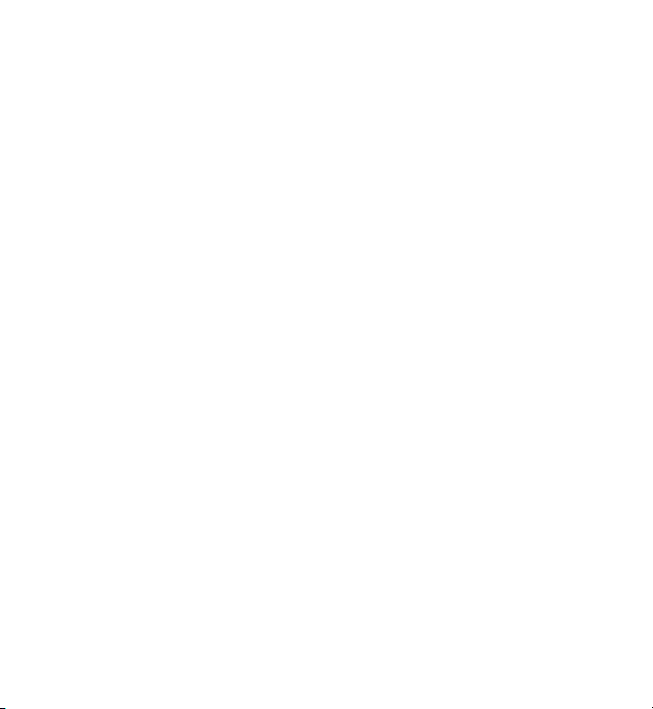
Руководство по эксплуатации Nokia X5-01
Выпуск 1
Page 2
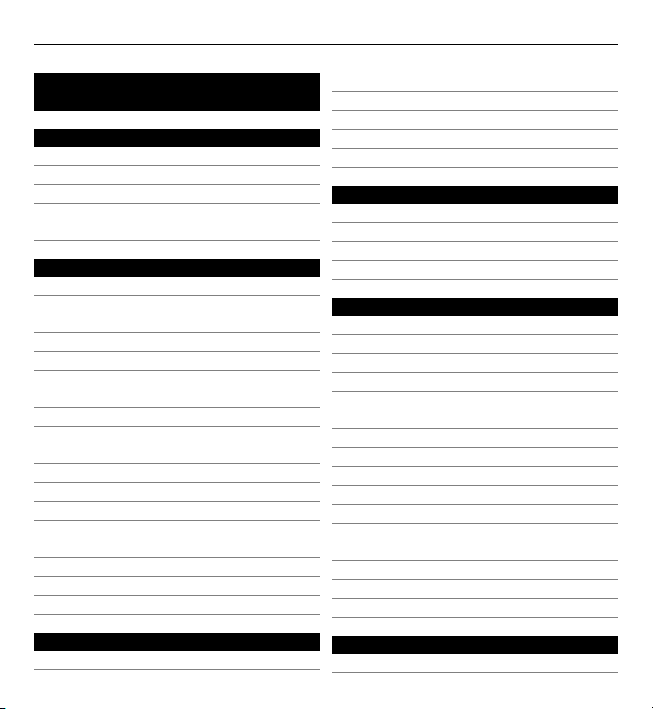
2 Содержание
Содержание
Техника безопасности 5
Об устройстве 6
Услуги сети 7
Общая память 8
Сведения об управлении
цифровыми правами 8
Начало работы 11
Клавиши и компоненты 11
Установка SIM-карты и
аккумулятора 12
Карта памяти 15
Расположение антенн 17
Включение и выключение
устройства 17
Зарядка аккумулятора 18
Блокировка клавиатуры
(клавиш)20
Управление громкостью 20
Мини-гарнитура 21
Ремешок для кисти 22
Копирование содержимого со
старого устройства 22
Клавиши быстрого доступа 24
Открытие Ovi by Nokia 26
О службе «Магазин Ovi» 26
Устройство 27
Настройка устройства 27
Мастер настроек 27
Режим ожидания 28
Индикаторы дисплея 30
Ввод текста 33
Поиск 35
Настройка устройства 36
Режимы 36
Выбор мелодий 37
Изменение темы дисплея 38
3D сигналы вызова 38
Выполнение вызовов 39
Посылка вызова 39
Ответ или отклонение вызова 40
Голосовая почта 41
Организ. конференции 41
Быстрый набор телефонного
номера 42
Ожидание вызова 43
Переадресация 44
Запр. выз.45
Набор номера голосом 46
Выполнение видеовызова 47
Ответ на видеовызов или его
отклонение 48
Интернет-вызовы 49
Видеообмен 51
Списки вызовов и данных 54
Контакты 55
Оставайтесь на связи с друзьями 55
Page 3
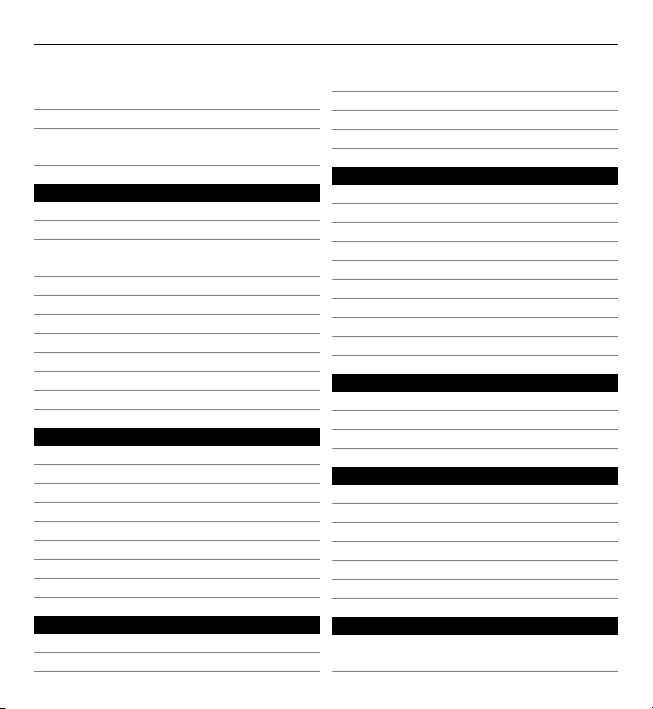
Содержание 3
Сохранение и изменение имен и
номеров 55
Работа с именами и номерами 56
Мелодии, изображения и текст
вызова для контактов 57
Сообщения 58
Чат 58
Ввод и передача сообщений 59
Проверка числа непрочитанных
сообщений 61
Эл. почта 62
Nokia Messaging 66
О чате 67
Чтение сообщений 67
Произнести 68
Настройки сообщений 69
Контакты Ovi 73
Музыка и звук 78
Музыкальная клавиша 78
Музыкальный проигрыватель 78
Музыка Ovi 83
Say and Play 84
Подкастинг Nokia 85
FM-радио 87
Интернет-радио 88
Диктофон 89
Изображения и видеоклипы 90
Камера 90
Галерея 92
Фотографии 93
Обмен в Интернете 94
Видеоцентр 96
RealPlayer 97
Интернет 99
Браузер 99
Просмотр Интернет-страниц 99
Панель инструментов браузера 100
Обзор страниц 101
Веб-новости и блоги 102
Закладки 103
Очистка кэш-памяти 103
Завершение соединения 104
Защита соединения 104
Управление временем 105
Календарь 105
Установка времени и даты 108
Будильник 108
Офисные приложения 109
Активные заметки 109
Калькулятор 111
Конвертор 112
Диспетчер архивов 113
Словарь 113
Заметки 114
Связь 115
Соединения в режиме передаче
данных и точки доступа 115
Page 4
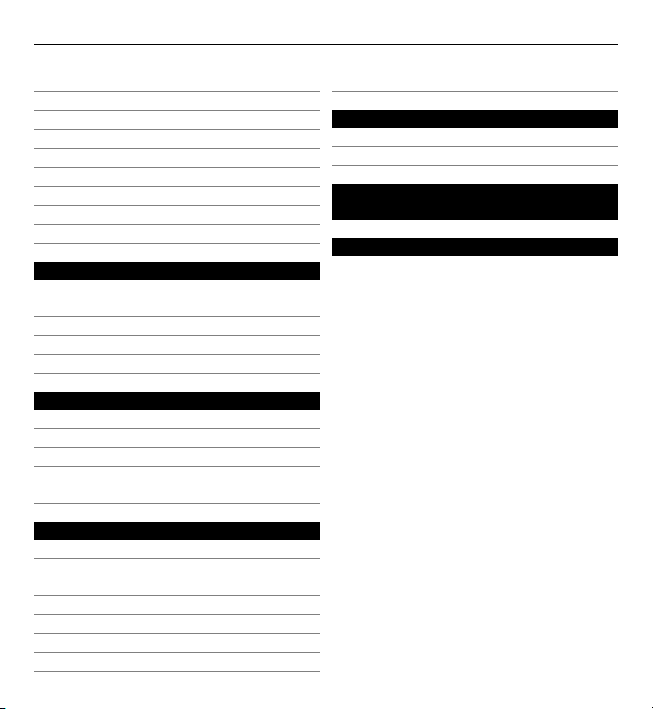
4 Содержание
Параметры сети 115
Беспроводная локальная сеть 116
Акт. подкл. пер. данных 120
Синхронизация 121
Bluetooth 122
Кабель для передачи данных 126
Подключения к компьютеру 127
О приложении «Файлы Ovi» 128
О домашней сети 128
Управление данными 130
Установка или удаление
приложений 130
Диспетчер файлов 133
Диспетчер устройств 134
О лицензиях 136
Настройки 137
Параметры приложения 137
Защита устройства и SIM-карты 137
настройки аксессуаров 138
Восстановление исходных
параметров 138
Поиск полезной информации 138
Поддержка 138
Получение последних версий
ПО 139
Справочная система устройства 141
Настройки 142
Коды доступа 143
Ув. прод. раб. акк. 144
Своб. пам.145
«Зеленые» советы 146
Экономия энергии 146
Утилизация 147
Информация о продукте и
сведения о безопасности 147
Алфавитный указатель 158
Page 5
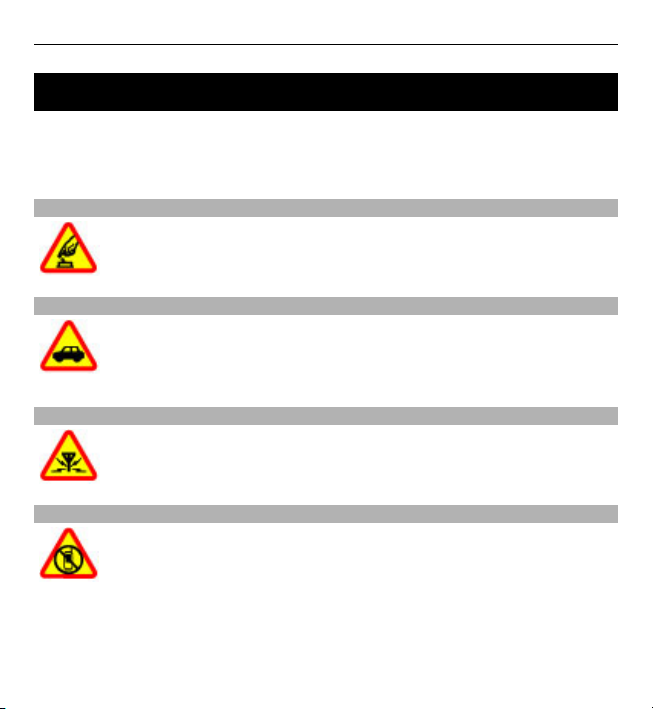
Техника безопасности 5
Техника безопасности
Ознакомьтесь с перечисленными ниже правилами техники безопасности.
Нарушение этих правил может быть опасным или незаконным.
Дополнительная информация приведена в полном руководстве по
эксплуатации.
БЕЗОПАСНОЕ ВКЛЮЧЕНИЕ
Не включайте устройство, если его использование запрещено, может
вызвать помехи или быть опасным.
БЕЗОПАСНОСТЬ ДОРОЖНОГО ДВИЖЕНИЯ - ПРЕЖДЕ ВСЕГО
Строго соблюдайте местное законодательство. Не держите в руке
мобильное устройство за рулем движущегося автомобиля. Помните
о том, что безопасность дорожного движения имеет первостепенное
значение!
РАДИОПОМЕХИ
Любые мобильные устройства подвержены воздействию
радиопомех, которые могут ухудшить качество связи.
ВЫКЛЮЧАЙТЕ В МЕСТАХ, ГДЕ ИСПОЛЬЗОВАНИЕ ЗАПРЕЩЕНО
Соблюдайте все установленные ограничения. Выключайте
устройство в самолете, рядом с медицинским оборудованием, в
местах хранения топлива, химикатов или взрывоопасных
материалов.
Page 6
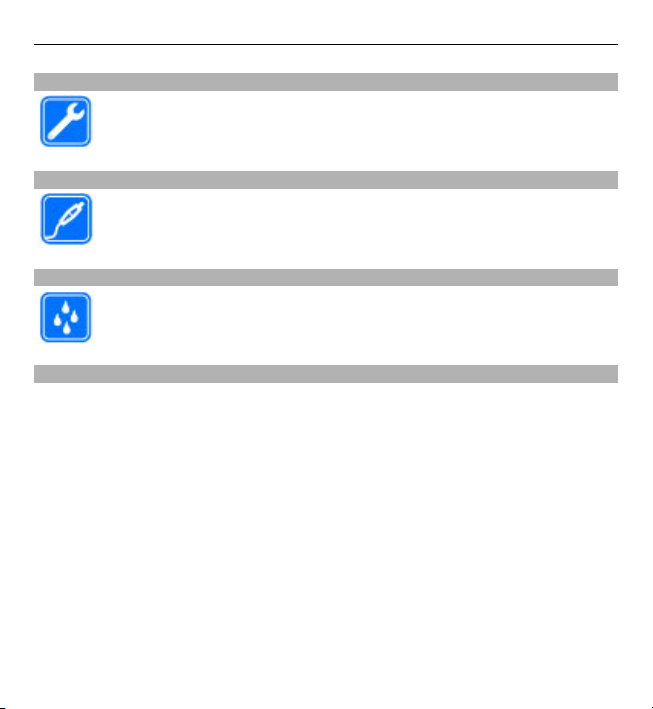
6 Техника безопасности
ОБРАЩАЙТЕСЬ ТОЛЬКО К КВАЛИФИЦИРОВАННЫМ СПЕЦИАЛИСТАМ
Работы по настройке и ремонту изделия должны проводить только
квалифицированные специалисты.
АКСЕССУАРЫ И АККУМУЛЯТОРЫ
Применяйте только рекомендованные для данного телефона
аксессуары и аккумуляторы. Не подключайте несовместимые
устройства.
ВОДОСТОЙКОСТЬ
Данное устройство не является водонепроницаемым. Оберегайте его
от попадания влаги.
Об устройстве
Радиочастотное устройство, описание которого приведено в данном
руководстве, предназначено для использования в сети (E)GSM 850, 900, 1800 и
1900 МГц, сети UMTS 900, 1900, 2100 МГц HSDPA и HSUPA . Дополнительную
информацию о сотовых сетях можно получить у поставщика услуг.
Устройство поддерживает несколько методов обмена данными и, как и
компьютеры, устройство может подвергаться воздействию вирусов и другого
вредоносного содержимого. Соблюдайте осторожность при работе
сообщениями и запросами связи, просмотре сетевых страниц и загрузке
данных. Устанавливайте и используйте услуги и другое программное
обеспечение только из источников с надежной защитой, например,
приложения с цифровой подписью Symbian Signed или прошедшие
тестирование Java Verified™. Следует устанавливать антивирусное и другое
защитное программное обеспечение как в устройстве, так и на любой
подключенный компьютер.
с
Page 7
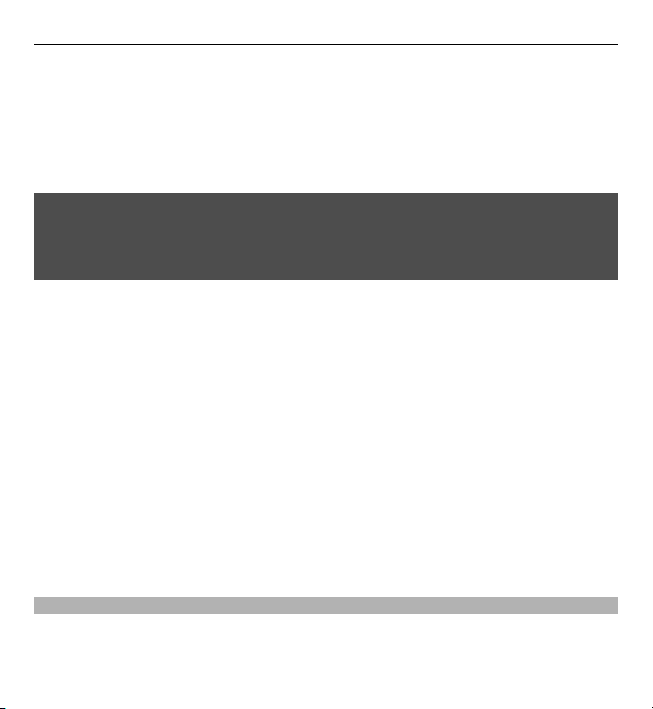
Техника безопасности 7
В устройстве могут быть запрограммированы закладки и ссылки на узлы
сторонних организаций для доступа к ним. Они не относятся к Nokia, и
корпорация Nokia не делает никаких заявлений и не принимает на себя
никаких обязательств относительно этих узлов. Просматривая эти узлы,
необходимо принимать меры предосторожности (в плане защиты и в плане
содержимого).
Внимание!
Для работы любых функций устройства (за исключением будильника)
требуется, чтобы устройство было включено. Не включайте устройство, если
его использование может вызвать помехи или быть опасным.
Пользуясь данным устройством, строго соблюдайте законодательство,
местные обычаи, уважайте право на частную жизнь и не нарушайте законных
прав других лиц, в том числе авторских прав. Законодательство
авторских прав накладывает ограничения на копирование, модификацию и
передачу некоторых изображений, мелодий и другого содержимого.
Регулярно создавайте резервные копии (электронные или бумажные) всех
важных данных, сохраненных в устройстве.
При подключении другого устройства ознакомьтесь с правилами техники
безопасности, приведенными в руководстве по эксплуатации
соответствующего устройства. Не подключайте несовместимые устройства.
Изображения в этом
дисплее.
Другую важную информацию об устройстве см. в руководстве по эксплуатации.
Услуги сети
Работа устройства возможна только при наличии обслуживания,
предоставляемого поставщиком услуг сотовой связи. В некоторых сотовых
сетях реализованы не все функции, кроме того, для использования некоторых
руководстве могут отличаться от отображения на
об охране
Page 8
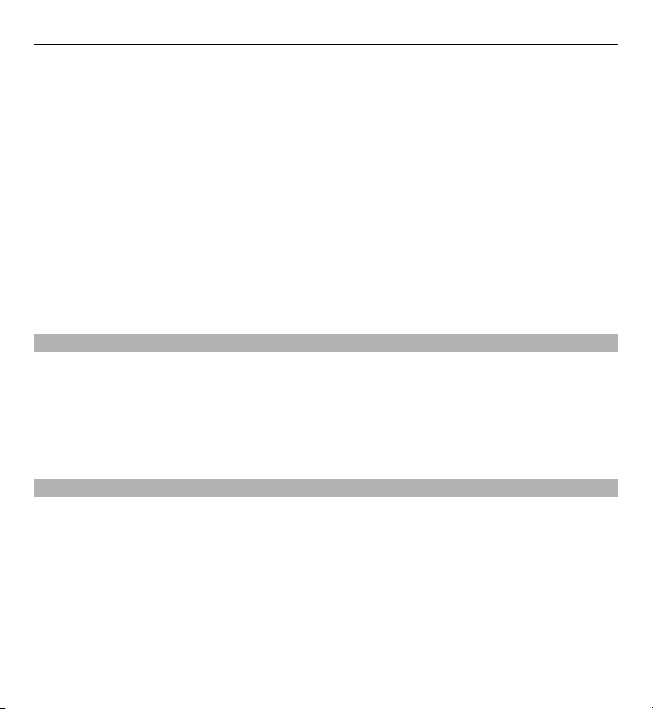
8 Техника безопасности
функций требуется оформление специального соглашения с поставщиком
услуг. Использование сетевых услуг предполагает передачу данных. Уточните
сведения о стоимости услуг в домашней сети и при роуминге через другие сети
у поставщика услуг. Информацию о тарифах предоставляет поставщик услуг.
В некоторых сотовых сетях имеются ограничения на пользование некоторыми
функциями данного устройства, для которых требуется поддержка
например, поддержка определенных технологий, таких как протоколы WAP
2.0 (HTTP и SSL), которые запускаются в протоколах TCP/IP, и символов
национальных алфавитов.
Поставщик услуг может заблокировать работу некоторых функций устройства.
В этом случае эти функции будут отсутствовать в меню. Устройство также может
быть специально настроено: изменены названия меню, порядок пунктов меню
и значки.
Общая память
Общая память устройства совместно используется различными функциями для
хранения информации услуга мультимедийных сообщений (MMS), приложение
электронной почты, чат. При выполнении этих функций объем памяти,
доступной для других функций, может уменьшаться. Если в устройстве
отображается сообщение о заполнении памяти, удалите часть информации,
хранящейся в общей памяти.
Сведения об управлении цифровыми правами
Пользуясь данным устройством, строго соблюдайте законодательство,
местные обычаи, уважайте право на частную жизнь и не нарушайте законных
прав других лиц, в том числе авторских прав. Законодательство об охране
авторских прав накладывает ограничения на копирование, изменение и
передачу изображений, мелодий и другого содержимого.
Для защиты своих объектов интеллектуальной собственности
содержимого могут использовать различные технологии управления
цифровыми правами, включая авторские права. Для получения доступа к
содержимому, защищенному с помощью системы управления цифровыми
сети,
владельцы
Page 9
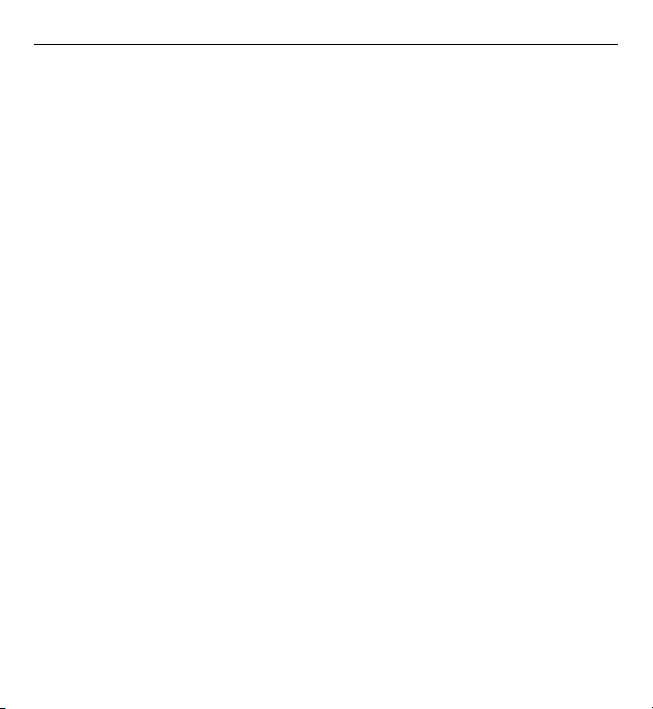
Техника безопасности 9
правами, в данном устройстве используются различные типы
соответствующего программного обеспечения. На данном устройстве можно
работать с содержимым, защищенным с помощью следующих технологий
управления цифровыми правами: WMDRM 10 и OMA DRM 2.0. Если определенное
программное обеспечение для управления цифровыми правами не позволяет
защитить содержимое, владельцы такого содержимого вправе обратиться с
просьбой отменить возможность доступа к новому содержимому с
использованием такого
также привести к запрещению обновления содержимого, которое уже имеется
на устройстве. Отмена доступа к содержимому с использованием такого
программного обеспечения для управления цифровыми правами не влияет на
использование содержимого, которое защищено с помощью других
технологий управления цифровыми правами, или незащищенного
содержимого.
Содержимое, защищенное с помощью системы управления цифровым
доступом (DRM),
использование этого содержимого.
Если в устройстве находится содержимое с защитой OMA DRM, для резервного
копирования лицензии и содержимого используйте функцию резервного
копирования пакета Nokia Ovi Suite.
При использовании других способов передачи могут не передаваться
лицензии, которые должны сохраняться вместе с содержимым для того, чтобы
после форматирования памяти устройства можно было продолжить
использование
лицензии может потребоваться также в случае повреждения файлов в
устройстве.
Если в устройстве находится содержимое с защитой WMDRM, при
форматировании памяти устройства лицензия и само содержимое теряются.
Лицензия и содержимое также теряется в случае повреждения файлов в
устройстве. Потеря лицензии или содержимого может ограничить
этого содержимого с защитой OMA DRM. Восстановление
программного обеспечения. Такая отмена может
связано с лицензией, которая определяет права на
Page 10
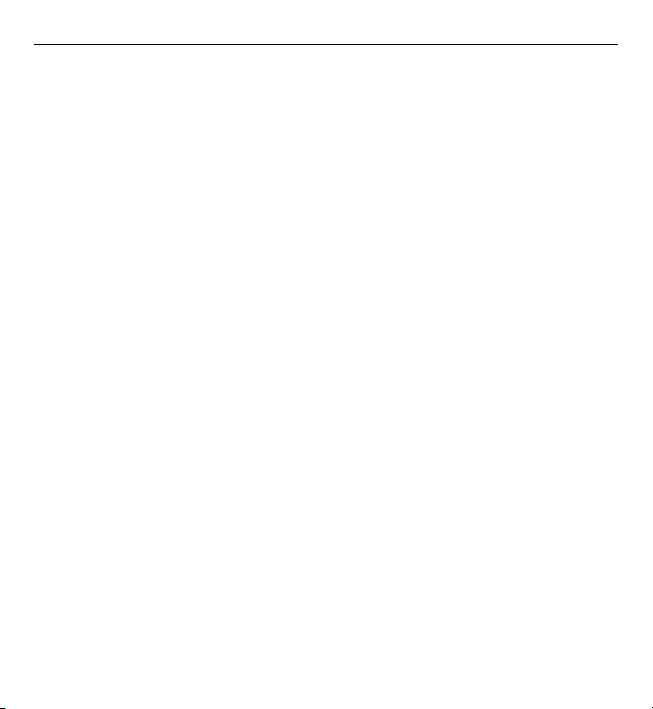
10 Техника безопасности
возможность повторного использования этого содержимого в устройстве.
Дополнительную информацию можно получить у поставщика услуг.
Некоторые лицензии могут быть связаны с определенной SIM-картой. В этом
случае для доступа к защищенному с их помощью содержимому необходимо
вставить ее в устройство.
Page 11
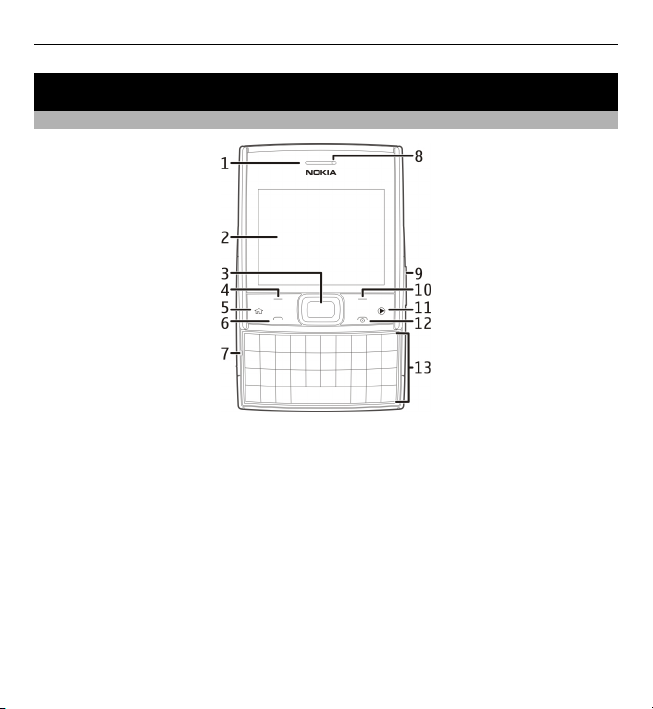
Начало работы
Клавиши и компоненты
1 Датчик освещенности
2 Дисплей
3 Клавиша Navi™ (клавиша прокрутки)
4 Левая клавиша выбора
5 Клавиша режима ожидания
6 Клавиша вызова
7 Микрофон
8 Динамик
9 Клавиши регулировки громкости и масштабирования
10 Правая клавиша выбора
11 Музыкальная клавиша
12 Клавиша разъединения и включения
13 Клавиатура
Начало работы 11
Page 12
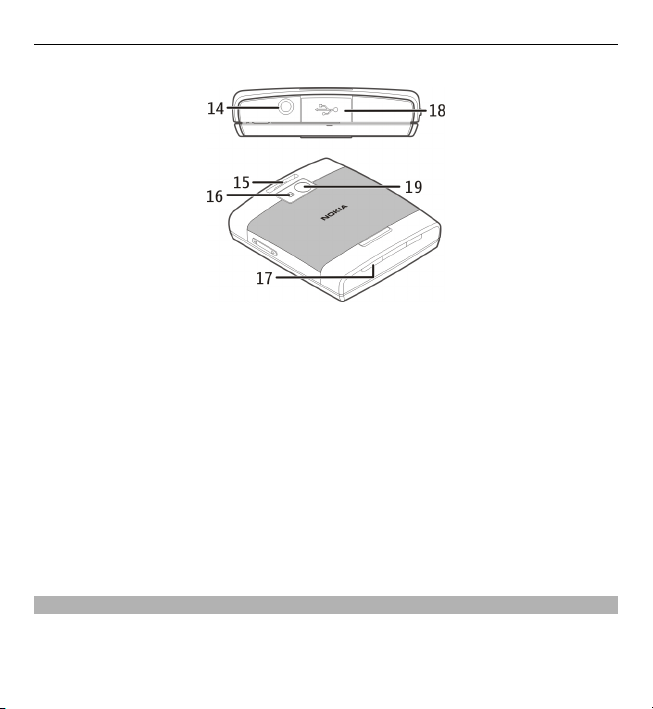
12 Начало работы
14 Разъем Nokia AV (3,5 мм)
15 Отверстие для ремешка для кисти
16 Вспышка камеры
17 Громкоговоритель
18 Разъем Micro USB/разъем для подключения зарядного устройства
19 Объектив камеры
Примечание: Покрытия на поверхности этого устройства не содержат никеля.
Поверхность этого устройства изготовлена из нержавеющей стали.
Во время работы например, в режиме высокоскоростной передачи данных и
интенсивном использовании WLAN устройство может нагреваться. В
большинстве
случаев это не является признаком неисправности. При
появлении признаков нарушения нормальной работы устройства обратитесь
в ближайший специализированный сервисный центр.
Установка SIM-карты и аккумулятора
Безопасное извлечение. Перед отсоединением аккумулятора обязательно
выключите устройство и отсоедините его от зарядного устройства.
Page 13
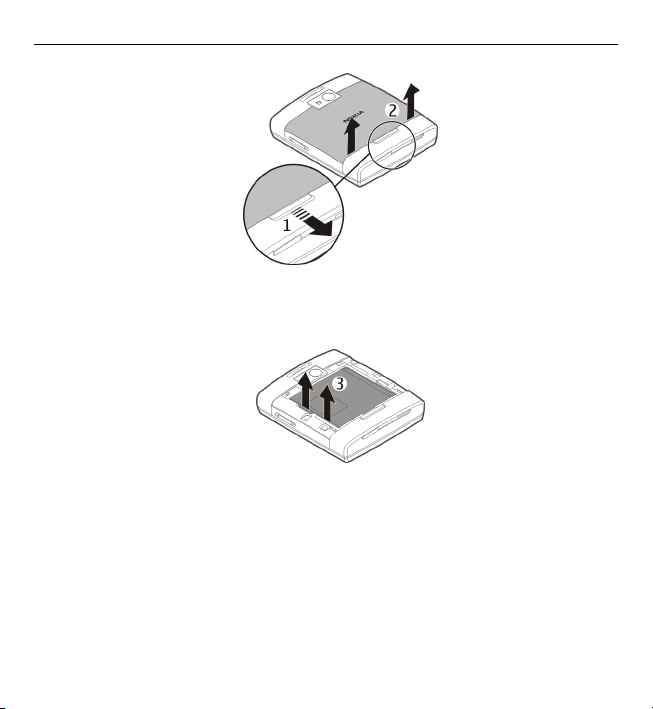
Начало работы 13
1 Чтобы снять заднюю панель, сдвиньте фиксирующую кнопку и
удерживайте ее.
2 Удерживая фиксирующую кнопку, поднимите заднюю панель.
3 Извлеките аккумулятор, если он установлен.
Page 14
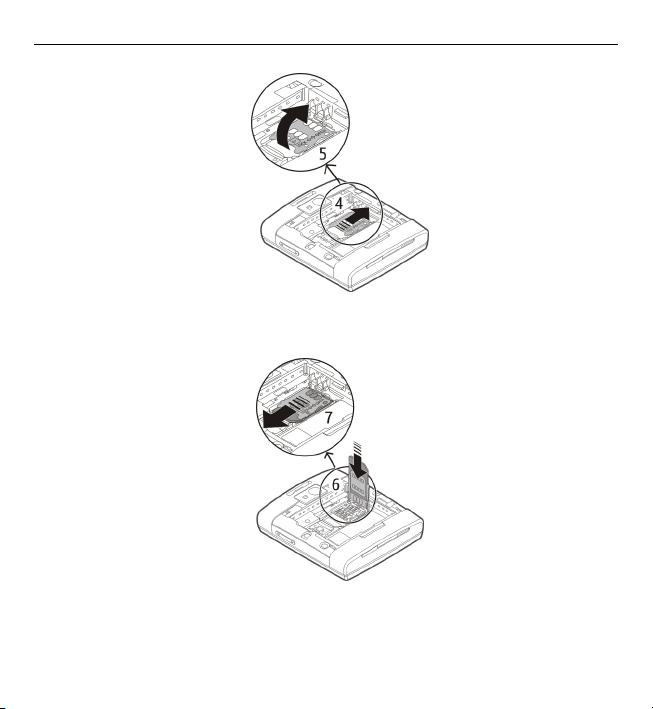
14 Начало работы
4 Для высвобождения держателя SIM-карты сдвиньте его вправо.
5 Поднимите держатель SIM-карты.
6 Сдвиньте SIM-карту, чтобы вставить ее в держатель SIM-карты. Убедитесь
в том, что контакты карты направлены вниз.
7 Опустите держатель и сдвиньте его влево для фиксации.
Page 15
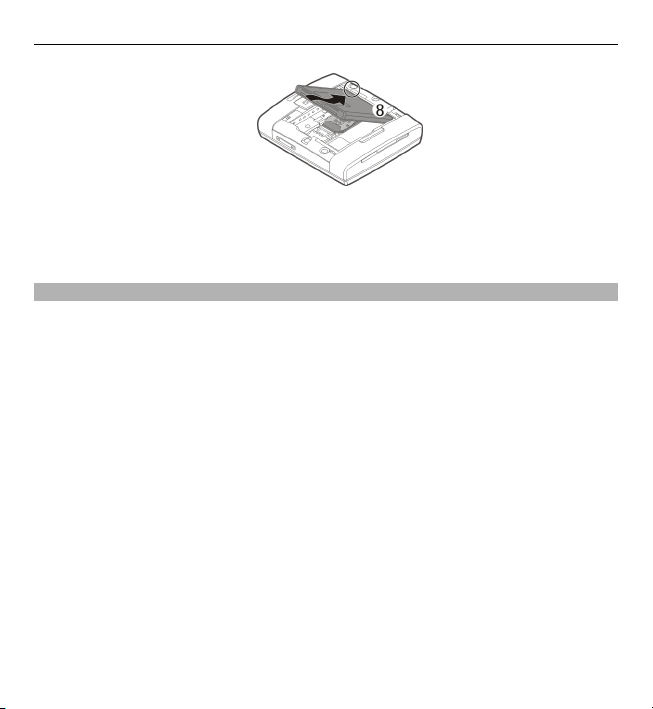
Начало работы 15
8 Совместите контакты аккумулятора с разъемами в аккумуляторном отсеке
и вставьте аккумулятор.
9 Установите заднюю панель на место.
Карта памяти
Используйте только совместимые карты памяти карты microSD,
рекомендованные корпорацией Nokia для данного устройства. Корпорация
Nokia придерживается принятых стандартов для карт памяти, однако карты
некоторых изготовителей могут быть не полностью совместимы с данным
устройством. При использовании несовместимых карт возможно повреждение
карты и устройства, а также уничтожение информации, записанной на карте
памяти.
Установка карты памяти
Возможно, карта
памяти уже установлена в устройстве. Если нет, выполните
следующее:
Page 16
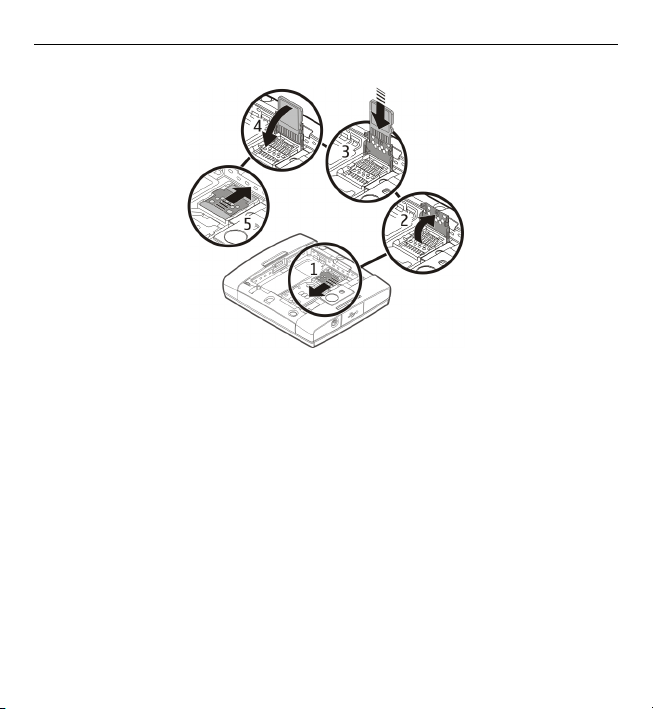
16 Начало работы
1 Для освобождения держателя карты памяти нажмите на держатель в
направлении, указанной стрелкой на держателе.
2 Поднимите держатель карты памяти.
3 Вставьте совместимую карту памяти в держатель. Убедитесь в том, что
контакты карты направлены вниз.
4 Опустите держатель карты памяти, нажав на него.
5 Чтобы зафиксировать держатель карты памяти, верните его в исходное
положение, нажав
на него.
Извлечение карты памяти
1 Выключите устройство.
2 Снимите заднюю панель и аккумулятор.
3 Извлеките карту памяти из держателя.
Page 17
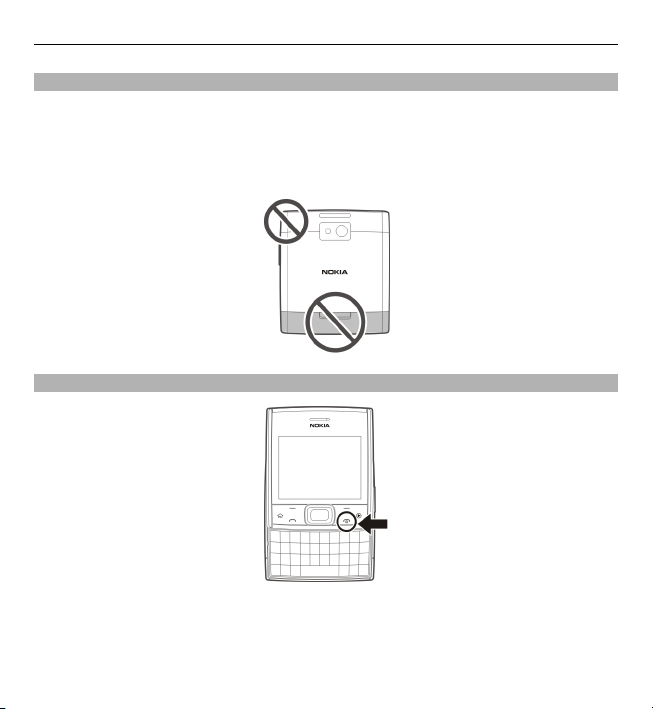
Начало работы 17
Расположение антенн
Устройство может быть оснащено внутренними и внешними антеннами. Не
следует без необходимости прикасаться к антенне во время передачи или
приема. Прикосновение к антеннам ухудшает качество связи, может привести
к нецелесообразному увеличению мощности излучаемого сигнала и
сокращению времени работы аккумулятора.
Включение и выключение устройства
Нажмите и удерживайте нажатой клавишу включения для включения и
выключения устройства. Кратковременным нажатием этой клавиши можно
завершить активный вызов или закрыть приложение.
Page 18
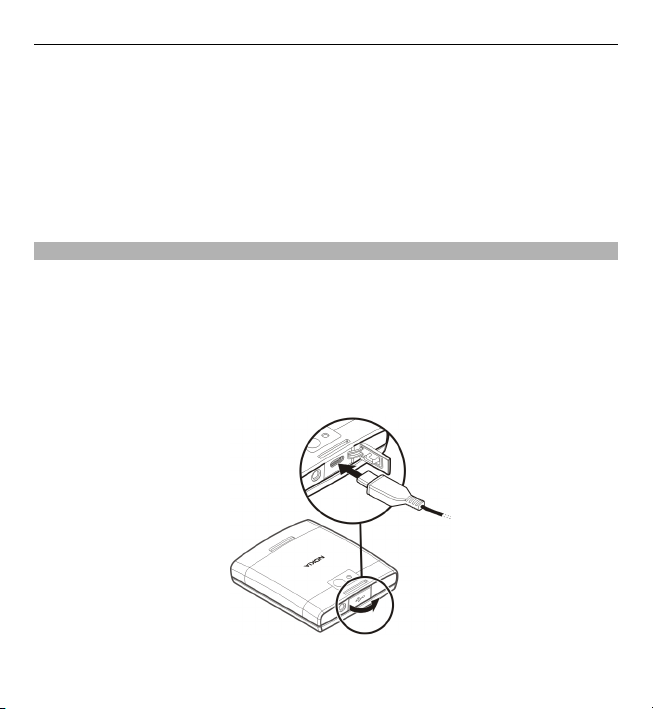
18 Начало работы
При выводе устройством запроса на ввод PIN-кода введите PIN-код и выберите
OK.
При выводе устройством запроса на ввод кода блокировки введите код
блокировки и выберите OK. Изготовителем устанавливается код блокировки
12345.
Для установки правильного часового пояса, времени и даты выберите страну
своего местонахождения, затем введите местное время и дату.
Зарядка аккумулятора
Устройство поставляется с частично заряженным аккумулятором, однако
перед первым включением устройства может потребоваться его зарядка.
Если уровень заряда устройства слишком низкий, выполните следующие
действия:
1 Подсоедините зарядное устройство к сетевой розетке.
2 Подсоедините зарядное устройство к телефону.
Page 19
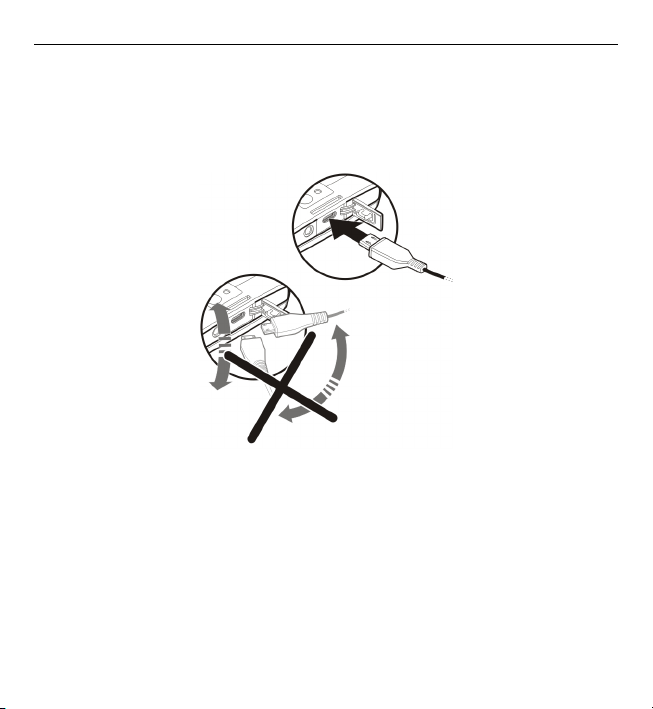
Начало работы 19
3 После указания полного заряда аккумулятора отключите зарядное
устройство от устройства, а затем от сетевой розетки.
Во избежание поломки разъема зарядного устройства будьте осторожны при
подключении или отключении кабеля зарядки.
Не требуется заряжать аккумулятор в течение строго определенного времени;
можно использовать устройство во время зарядки. Если аккумулятор
полностью разряжен, пройдет несколько минут до появления на дисплее
индикатора уровня заряда аккумулятора или до того, как телефон можно
будет использовать для посылки вызовов.
Зарядка через USB
1 Используйте совместимый кабель USB для подключения к совместимому
устройству, например
компьютеру.
2 Если устройство включено, после отображения запроса выберите
требуемый режим USB.
Page 20
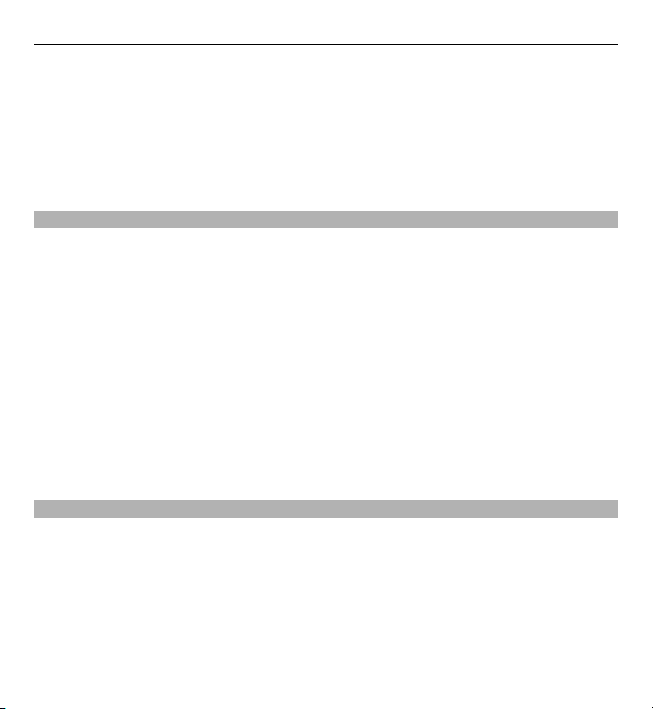
20 Начало работы
При подключении к компьютеру можно синхронизировать устройство во
время зарядки.
До начала зарядки через USB может пройти больше времени. Кроме того,
зарядка может не выполняться при подключении через USB-концентратор без
внешнего питания. Устройство заряжается быстрее при подключении к
электророзетке.
Блокировка клавиатуры (клавиш)
Чтобы разблокировать клавиатуру, откройте панель или выберите Откл.
блк, затем быстро нажмите OK.
Выберите Меню > Панель упр. > Параметры и Общие.
Для блокировки клавиатуры при закрытии панели выберите Функц.
панели > Блокирование клавиш.
Чтобы назначить автоматическую блокировку клавиатуры по истечении
заданного времени, выберите Защита > Телефон и SIM-карта > Период
автоблок. клав.
При включенной функции блокировки устройства или клавиатуры
сохраняется возможность вызова службы экстренной помощи, номер которой
запрограммирован в памяти устройства.
Управление громкостью
Для настройки громкости динамика или громкоговорителя во время вызова
или прослушивания аудиофайла используйте клавиши громкости.
Для включения или отключения громкоговорителя во время разговора
выберите Громкогвр или Функции > Включить телефон.
> Задано пользоват. и укажите необходимое время.
Page 21
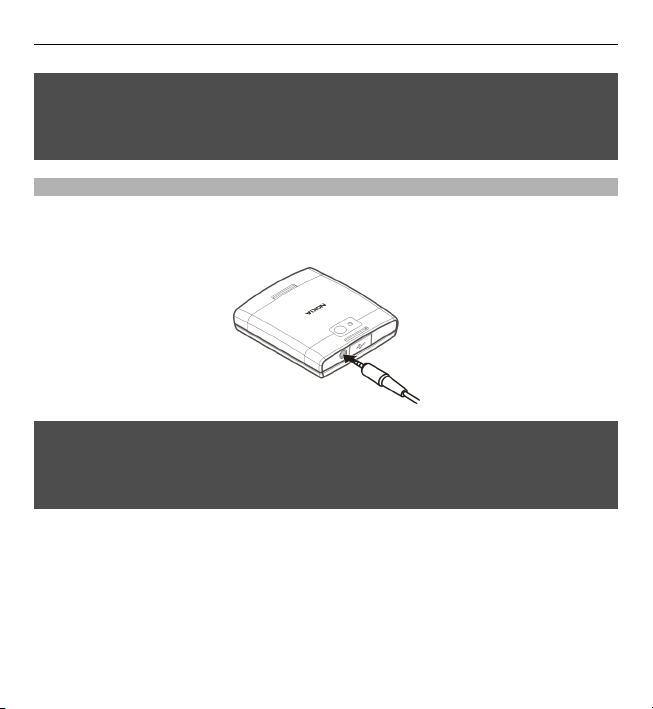
Начало работы 21
Внимание!
Продолжительное прослушивание при большой громкости может привести к
повреждению слуха. Слушайте музыку при умеренной громкости и не
подносите устройство к уху при включенном громкоговорителе.
Мини-гарнитура
К устройству можно подключить совместимую мини-гарнитуру или
совместимые наушники. Возможно, при этом потребуется переключиться в
режим кабеля.
Внимание!
Использование минигарнитуры может снизить чувствительность слуха к
внешним звукам. Не пользуйтесь минигарнитурой в ситуациях, создающих
угрозу безопасности.
Для вызовов в режиме громкой связи используйте мини-гарнитуру с
совместимым модулем дистанционного управления или микрофон устройства.
Для регулировки громкости во время вызова используйте клавишу громкости
на устройстве или на мини-гарнитуре ( если она присутствует
). Некоторые минигарнитуры оснащены средствами управления громкостью мультимедиа,
которые можно использовать только для регулировки громкости
воспроизведения музыки или видео.
Page 22
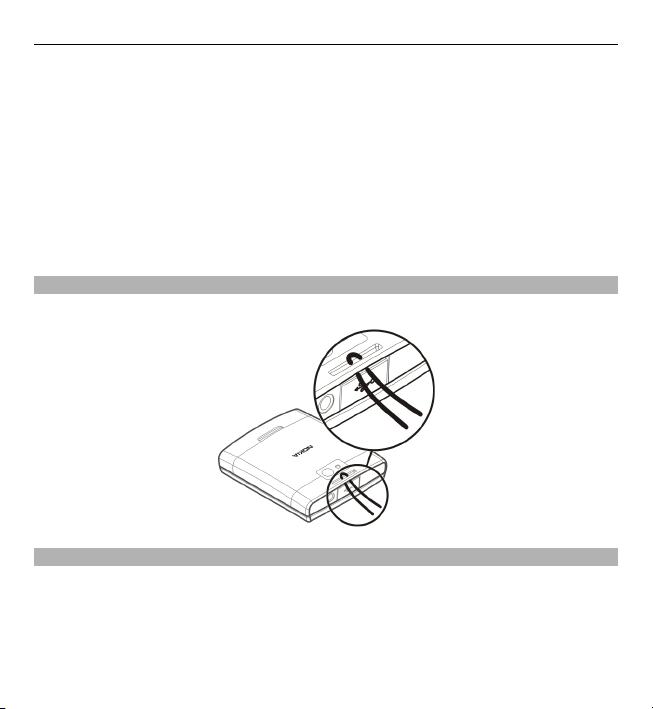
22 Начало работы
Если гарнитура не рекомендована компанией Nokia для использования с этим
устройством, качество передачи звука может быть низким.
Не подключайте аппаратуру, которая формирует выходной сигнал, так как это
может повредить устройство. Не подключайте источники напряжения к
разъему AV Nokia.
При подключении к разъему AV Nokia внешнего устройства или
минигарнитуры, отличных от рекомендованных корпорацией Nokia для
данного устройства, уделите особое внимание
уровню громкости.
Ремешок для кисти
Проденьте шнурок в отверстие и затяните петлю.
Копирование содержимого со старого устройства
С помощью приложения Перенос можно копировать содержимое, например
номера телефонов, адреса, элементы календаря и изображения, с
предыдущего устройства Nokia на новое устройство.
Page 23
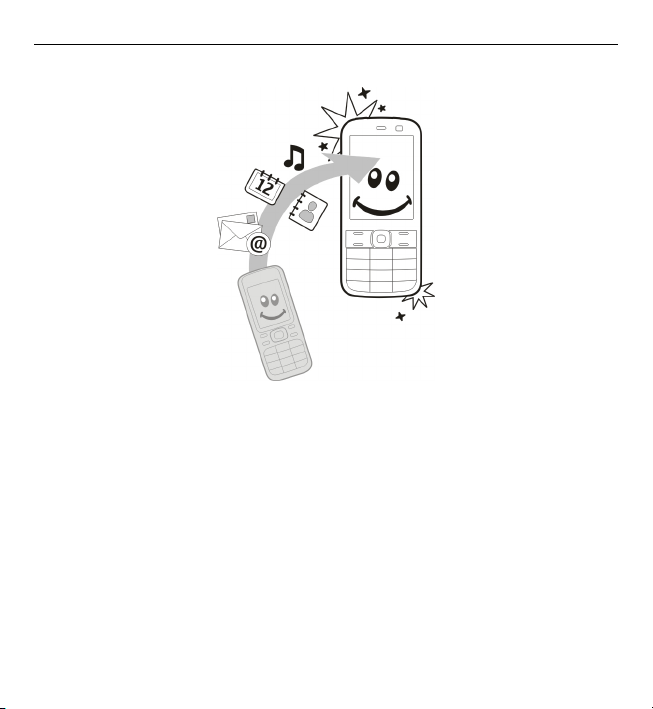
Начало работы 23
Копирование содержимого впервые
1 Для загрузки на устройство данных с другого устройства в первый раз
выберите Меню > Панель упр. > Перенос.
2 Выполните сопряжение устройств. Для поиска в Вашем устройстве
устройств с поддержкой канала связи Bluetooth выберите Продолж..
Выберите устройство, с которого требуется передать содержимое. На
дисплее отображается запрос на ввод кода. Введите код (от
1 до 16 цифр)
и выберите OK. Введите тот же самый код на другом устройстве и выберите
OK. Сопряжение устройств выполнено.
Если на старом устройстве Nokia приложение Перенос не установлено,
новое устройство передает содержимое в сообщении. Откройте
сообщение на старом устройстве и следуйте инструкциям на экране.
3 На устройстве выберите содержимое, которое требуется передать с
другого устройства.
Page 24
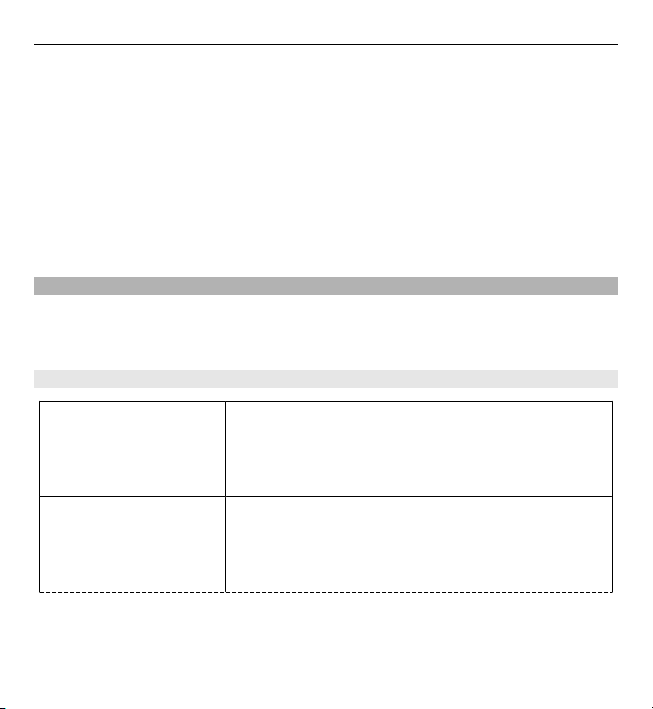
24 Начало работы
После начала передачи ее можно отменить и продолжить позднее.
Содержимое передается из памяти другого устройства в соответствующее
место в памяти устройства. Продолжительность передачи определяется
объемом передаваемых данных.
Доступный для передачи тип содержимого зависит от модели устройства, с
которого выполняется передача. Если это устройство поддерживает
синхронизацию, можно также синхронизировать данные между устройствами.
Если другое
соответствующее уведомление.
Клавиши быстрого доступа
Здесь приведены некоторые клавиши быстрого доступа к функциям
устройства. Клавиши быстрого вызова позволяют эффективнее использовать
приложения.
Общие клавиши быстрого выбора
устройство не является совместимым, отображается
Кнопка включения
Музыкальная клавиша Нажмите один раз для отображения или скрытия
Для включения или выключения устройства
нажмите и удерживайте ее нажатой.
Нажмите кнопку один раз для закрытия
приложения и перехода к главному экрану.
музыкального проигрывателя.
Нажмите и удерживайте для перехода в меню
музыки.
Page 25
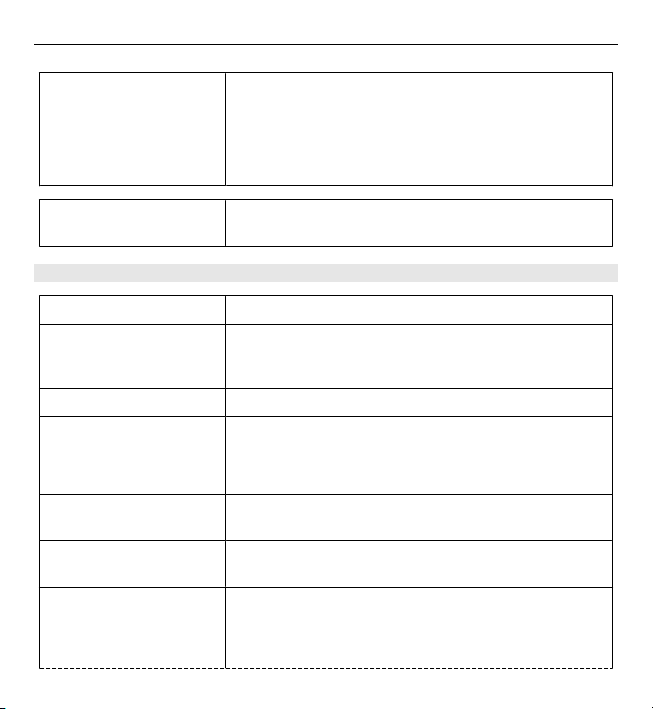
Начало работы 25
Клавиша режима
ожидания
Клавиша символов Нажмите для вставки символа или значка
Режим ожидания
Кнопка включения
Левая клавиша выбора
+ правая клавиша
выбора
Клавиша вызова Открытие журнала вызовов или вызов контакта.
Клавиша режима
ожидания
0 Нажмите и удерживайте для начала просмотра
1 Нажмите и удерживайте нажатой для вызова
Цифровые клавиши (2 -9)Посылка вызова с использованием быстрого
Нажмите один раз для скрытия приложения и
перехода на главный экран (приложение
продолжит работу в фоновом режиме).
Нажмите и удерживайте для переключения между
открытыми приложениями.
настроения в текстовое поле.
Нажмите для переключения режимов.
Разблокировка клавиатуры.
Откройте главное меню.
Нажмите и удерживайте для переключения между
открытыми приложениями.
Интернет-страниц.
своего автоответчика.
набора. Чтобы включить быстрый набор, выберите
Меню > Панель упр. > Параметры и Телефон >
Вызов > Быстрый набор.
Page 26
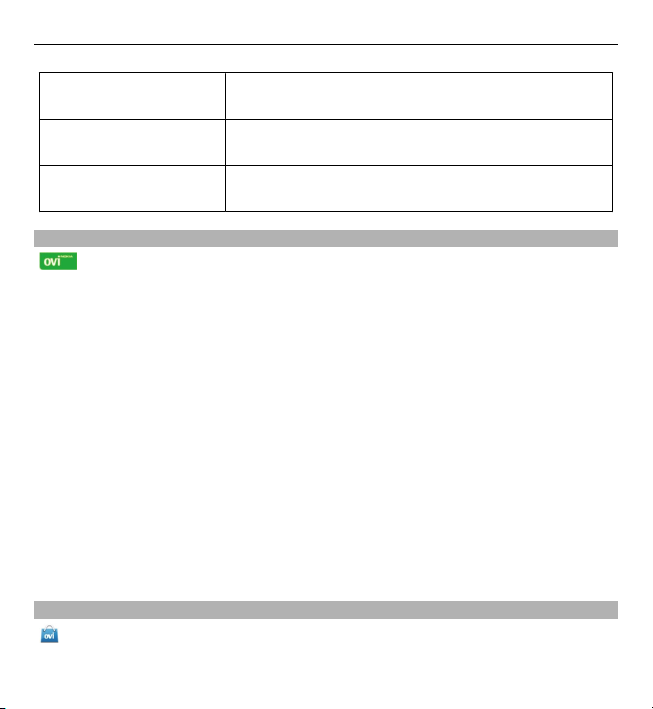
26 Начало работы
Клавиша Ctrl Нажмите и удерживайте нажатой для включения
Клавиша символов Нажмите и удерживайте нажатой для включения
Пробел Нажмите и удерживайте для включения или
Открытие Ovi by Nokia
С помощью Ovi by Nokia можно находить новые места и услуги и
оставаться на связи с друзьями. Можно сделать, например, следующее:
• Создать учетную запись.
• Спланировать поездки и просмотреть местоположения на карте.
• Загружать игры, приложения, видеоклипы и мелодии сигнала на
устройство.
• Приобретать музыку.
Загрузка некоторых элементов бесплатна, за другие элементы придется
платить.
Доступность услуг
не все языки.
Для доступа к услугам Ovi компании Nokia перейдите по адресу www.ovi.com и
зарегистрируйте свою учетную запись Nokia.
Дополнительную информацию см. на сайте www.ovi.com/support.
О службе «Магазин Ovi»
С помощью службы "Магазин Ovi" на устройство можно загружать игры для
мобильных телефонов, приложения, видеоклипы, изображения, темы и
сигналы вызова. Некоторые объекты бесплатны, другие можно купить с
зависит от страны или региона, кроме того, поддерживаются
или выключения режима "Без звука".
или выключения функции Bluetooth.
выключения фонарика.
Page 27
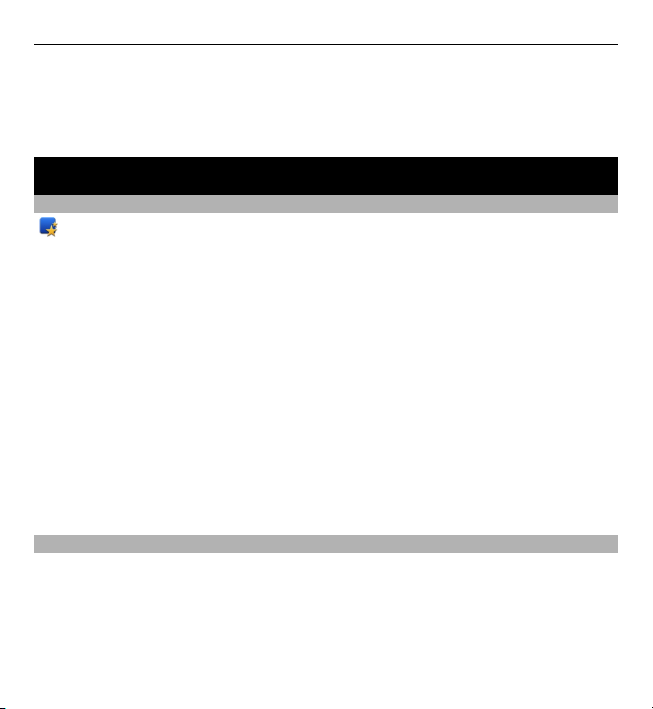
Устройство 27
помощью кредитной карты или через телефонный счет. Доступность способа
оплаты зависит от страны проживания и поставщика услуг сети. Магазин Ovi
предлагает содержимое, которое совместимо с Вашим мобильным
устройством и соответствует Вашим вкусам и местоположению.
Устройство
Настройка устройства
Приложение настройки телефона позволяет выполнить, например,
следующие действия:
• Определение региональных настроек, например языка устройства.
• Передача данных со старого устройства.
• Настройка устройства.
• Настройка учетных записей электронной почты.
• Подписка на услугу My Nokia для получения бесплатных советов,
рекомендаций и поддержки для устройства Nokia. Кроме того, Вы будете
получать уведомления о новых версиях программного
доступного для устройства.
• Активация служб Ovi.
Приложение "Настройка телефона" открывается при включении устройства в
первый раз. Для открытия приложения в другое время выберите Меню >
Приложен. > Справка > Настр. тел..
Мастер настроек
Используйте мастер настроек для определения настроек электронной почты и
подключения. Доступность элементов мастера настроек зависит от функций
устройства, SIM-карты, поставщика услуг и данных в базе данных мастера
настроек.
Выберите Меню > Панель упр. > Маст. нстр..
обеспечения,
Page 28
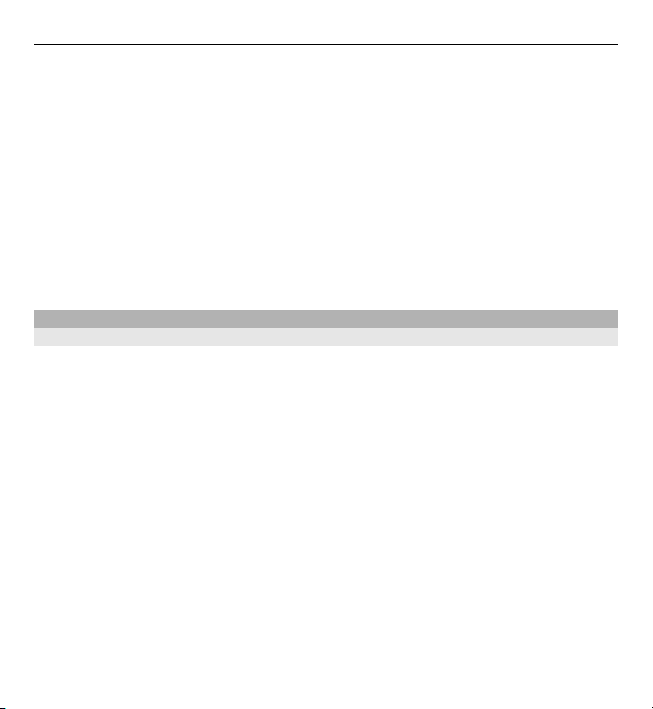
28 Устройство
Для достижения наилучших результатов при использовании мастера настроек
в устройстве должна быть установлена SIM-карта. Если SIM-карта не
установлена, следуйте инструкциям на экране.
Выберите одну из следующих функций:
Оператор — определение настроек, зависящих от оператора, таких как
настройки MMS, Интернета, WAP и потокового воспроизведения.
Настройка э/п — настройка протоколов POP, IMAP или учетной записи
приложения "Синхронизация с Exchange".
Передач. видео
Доступные для изменения настройки могут различаться.
Режим ожидания
О главном экране
Экран в режиме ожидания представляет собой начальную точку; здесь можно
собрать все важные контакты и ярлыки приложений.
После включения устройства и его регистрации в сети экран устройства
находится в режиме ожидания.
Для перемещения по главному экрану используйте клавишу прокрутки.
В зависимости от темы главного экрана на нем может содержаться
информация:
• Панель контактов
• Подключаемые модули приложений
• Ярлыки приложений
• Область уведомлений
Для настройки подключаемых модулей и ярлыков приложения или изменения
темы экрана в режиме ожидания выберите Меню > Панель упр. >
— настройки видеообмена.
следующая
Page 29
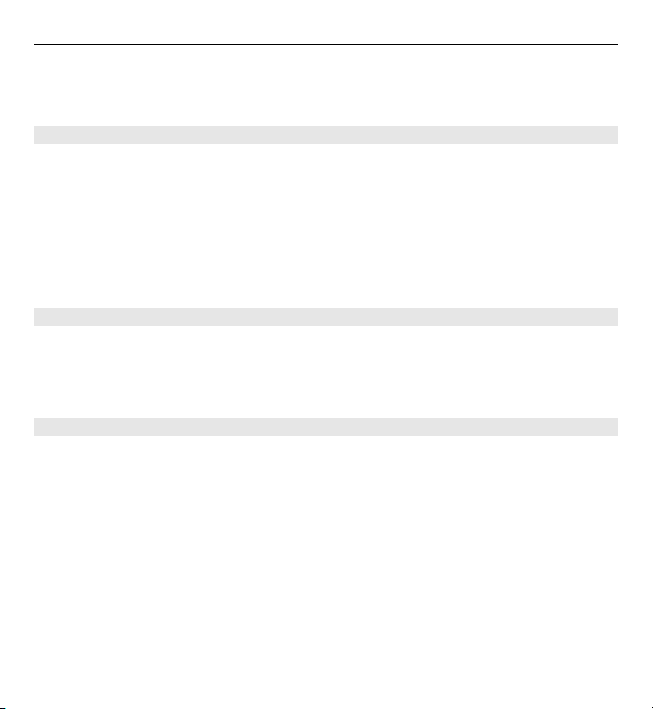
Устройство 29
Параметры и Общие > Мой стиль > Режим ожидания, а затем
соответствующую функцию. Не все ярлыки можно изменить.
Поиск контактов в режиме ожидания
1 Для поиска контактов на главном экране начните ввод имени или фамилии
контакта. Выберите необходимый контакт в списке предложенных
вариантов. Эта функция может быть доступна не для всех языков.
2 Чтобы выполнить вызов контакта, нажмите клавишу вызова.
Чтобы отключить поиск контактов, выберите Функции > Откл. поиск
контактов.
О панели контактов
В режиме ожидания непосредственно на экран можно добавлять контакты,
выполнять быстрые вызовы или передачу сообщений контактам,
просматривать веб-новости или переходить к информации и параметрам
контакта.
Панель контактов
Чтобы добавить контакт на экран в режиме ожидания, выберите значок
"Добавить контакт" и затем контакт из списка.
Для создания нового контакта выберите Функции > Новый контакт, введите
сведения о контакте и выберите Готово. Также к информации о контакте
можно добавить изображение.
Чтобы добавить для контакта веб-новость, выберите значок "Добавить
новость", необходимую
Для создания новой новости выберите Функции > Новый канал.
Для обновления новости выберите Обновить.
новость из списка и затем Готово.
Page 30
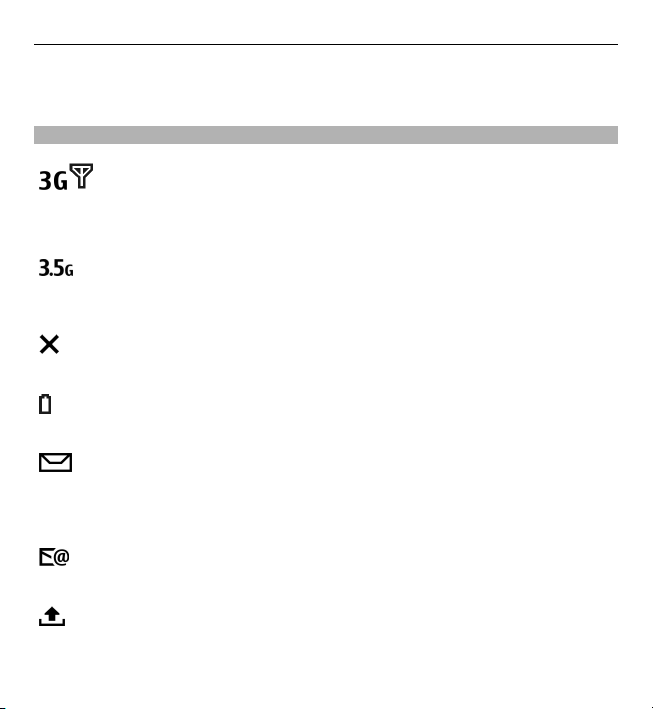
30 Устройство
Для удаления контакта с экрана просмотра информации о контакте в режиме
ожидания выберите значок "Параметры" и Удалить.
Индикаторы дисплея
Устройство работает в сети 3G или GSM (услуга сети). Полоска рядом
со значком указывает на уровень сигнала сотовой сети в текущем
местоположении. Чем выше полоска индикатора, тем сильнее
сигнал.
Высокоскоростной пакетный доступ по входящему каналу (HSDPA) /
высокоскоростной пакетный доступ от мобильного устройства
(HSUPA) (услуга сети) в сети 3G активен.
Вы активировали автономный режим, и устройство не подключено
к сотовой сети.
Уровня заряда аккумулятора. Чем выше полоска индикатора, тем
больше уровень заряда аккумулятора.
В папке "Входящие" приложения "Сообщения" содержатся
непрочитанные сообщения. Если индикатор мигает, папка
"Входящие" заполнена и необходимо удалить старые сообщения из
папки "Входящие", чтобы можно было получить новые.
в удаленный почтовый ящик поступило новое сообщение
электронной почты.
В папке "Исходящие" приложения "Сообщения" содержатся
сообщения, ожидающие передачи.
Page 31

Устройство 31
Есть непринятые вызовы.
Клавиши устройства заблокированы.
Сигнал будильника включен.
Вы активировали режим без звука, и устройство не воспроизводит
мелодию при входящем вызове или сообщении.
Включена связь по каналу Bluetooth.
Установлена связь по каналу Bluetooth. Если индикатор мигает, это
означает, что устройство пытается установить соединение с другим
устройством.
Доступно соединение GPRS в режиме пакетной передачи данных
(услуга сети).
— соединение активно. — соединение находится
на удержании.
Доступно соединение EGPRS в режиме пакетной передачи данных
(услуга сети).
— соединение активно. — соединение находится
на удержании.
Доступно соединение 3G в режиме пакетной передачи данных
(услуга сети).
— соединение активно. — соединение находится
на удержании.
Page 32

32 Устройство
Поддерживается и доступно соединение HSDPA/HSUPA (услуга сети).
Значок может отличаться в разных регионах.
активно.
В устройстве включен поиск беспроводных локальных сетей
(WLAN), и сеть WLAN доступна.
Активно соединение с сетью WLAN без шифрования.
Активно соединение с сетью WLAN с шифрованием.
Устройство подключено к компьютеру с помощью совместимого
USB-кабеля для передачи данных.
используется вторая телефонная линия (услуга сети).
Активен режим переадресации всех вызовов на другой
телефонный номер. При использовании двух телефонных линий
номер указывает на активную линию.
К устройству подсоединена мини-гарнитура.
К устройству подсоединен автомобильный комплект.
Выполняется синхронизация устройства.
— соединение находится на удержании.
— соединение
Могут также отображаться другие индикаторы.
Page 33

Устройство 33
Ввод текста
Перечень доступных методов ввода может изменяться.
Использование клавиатуры
1 Клавиша функций
2 Клавиша Shift
3 Клавиша символов
4 Клавиша удаления.
5 Клавиша ввода
6 Клавиша Ctrl
Переключение между регистрами символов
Для переключения между режимами верхнего и нижнего регистров дважды
нажмите клавишу Shift. Чтобы ввести одну букву верхнего регистра в режиме
нижнего регистра или наоборот, нажмите один раз клавишу Shift, а затем
требуемую буквенную клавишу.
Вставка числа или специального символа,
указанного на клавише
Нажмите клавишу функций и требуемую буквенную клавишу или нажмите и
удерживайте нажатой только буквенную клавишу. Чтобы ввести несколько
специальных символов подряд, дважды нажмите клавишу Function, а затем
Page 34

34 Устройство
нажимайте требуемые буквенные клавиши. Для возврата в обычный режим
нажмите клавишу Function один раз.
Вставка специального символа, не указанного на клавиатуре
Нажмите клавишу символов, а затем выберите
Вставка буквы, не указанной на клавиатуре
Возможна вставка разновидностей букв, например букв с надстрочными
знаками. Например, чтобы вставить символ "á", нажмите и удерживайте
нажатой клавишу символов, одновременно нажимая клавишу "А" несколько
раз, пока не отобразится требуемый символ. Порядок и доступность букв
зависят от выбранного языка ввода.
Вставка смайлика
Нажмите клавишу символов, а
использовать только в текстовых сообщениях и сообщениях MMS.
Совет. Чтобы добавить недавно использованный специальный символ,
нажмите клавишу Ctrl и, удерживая ее нажатой, нажмите клавишу символов,
а затем выберите символ во всплывающем меню.
Копирование и вставка текста
1 Нажмите и удерживайте нажатой клавишу Shift и выделите текст, который
необходимо скопировать.
2 Нажмите
3 Перейдите в место, куда необходимо вставить текст, и нажмите клавиши
Ctrl + V.
Изменение языка ввода или включение режима интеллектуального
ввода текста
Выберите Функции > Функции ввода.
Ctrl + C.
затем выберите смайлик. Смайлики можно
и символ.
Page 35

Устройство 35
Интеллектуальный ввод текста
Чтобы включить режим интеллектуального ввода текста, выберите
Функции > Функции ввода > Включить словарь. Отображается индикатор
.
По мере ввода слова устройство предлагает возможные слова. Когда
требуемое слово найдено, выполните прокрутку вправо для его
подтверждения.
Во время ввода можно также выполнить прокрутку вниз для обращения к
списку предлагаемых слов. Если необходимое слово присутствует в списке,
выберите это слово.
Если вводимое слово отсутствует в словаре устройства, устройство предлагает
имеющееся слово,
словом. Выполните прокрутку вверх для выбора своего слова. Слово
добавляется в словарь при переходе к вводу следующего слова.
Чтобы выключить режим интеллектуального ввода текста, выберите
Функции > Функции ввода > Отключить словарь.
Чтобы задать параметры ввода текста, выберите Функции > Функции
ввода > Настройки.
а введенное слово отображается над предлагаемым
Чтобы изменить язык ввода, выберите Функции > Функции
ввода.
Поиск
Запуск поиска
Выберите Меню > Приложен. > Поиск.
Для поиска содержимого мобильного устройства введите критерии поиска в
поле поиска или просмотрите категории содержимого. Во время ввода
критериев поиска результаты упорядочиваются по категориям. Результаты
ввода > Язык
Page 36

36 Настройка устройства
поиска, вызываемые недавно, отображаются вверху списка результатов, если
они соответствуют критериям поиска.
Настройка устройства
Режимы
Выберите Меню > Панель упр. > Режимы.
Можно настраивать сигналы вызова, сигналы предупреждения и другие
сигналы устройства для различных событий, условий работы и групп
абонентов. Активный режим отображается в верхней части экрана ожидания.
Однако, если включен режим "Обычный", отображается только текущая дата.
Для создания нового режима выберите Функции > Создать новый и
определите настройки.
Для настройки режима выберите режим и выберите Функции > Настроить.
Для включения режима выделите режим и выберите Функции > Включить.
Чтобы настроить в телефоне активный режим на определенное время в
течение ближайших 24 часов, выделите режим, выберите Функции > На
время и настройте время. По истечении заданного времени снова включается
предыдущий активный режим. При включении режима
ожидания отображается
активации.
Для удаления созданного режима выберите Функции > Удалить режим.
Предопределенные режимы удалить нельзя.
. Режим "Автономный" нельзя установить время
на время на экране
При включении режима "Автономный" соединение с сотовой сетью
закрывается. Все радиочастотные сигналы, входящие из сотовой сети на
Page 37

Настройка устройства 37
устройство и исходящие в сотовую сеть с устройства, блокируются. При
попытке отправки сообщения оно помещается в папку "Исходящие", и
отправка его выполняется только при перехода в другой режим.
Устройство можно также использовать без SIM-карты. После извлечения SIMкарты включается автономный режим.
Важное замечание. В режиме "Автономный" устройство невозможно
использовать для посылки и приема
функциями, требующими подключения к сотовой сети. Сохраняется
возможность вызова службы экстренной помощи, номер которой
запрограммирован в памяти устройства. Для посылки и приема вызовов
устройство необходимо переключить в режим подключения к сети (путем
выбора другого режима). Если активна функция блокировки устройства,
введите код блокировки.
При включенном режиме
беспроводной локальной сетью, например, для чтения сообщений
электронной почты или просмотра Интернет-страниц. Можно также
использовать беспроводную связь Bluetooth. При установлении и
использовании соединения беспроводной локальной сети или соединения
Bluetooth строго соблюдайте все установленные требования техники
безопасности.
Выбор мелодий
Для установки мелодии сигнала вызова для профиля выберите Функции >
Настроить > Мелодия. Выберите сигнал вызова в списке или выберите
Загрузка мелодий для открытия папки закладок, содержащей список
закладок для загрузки сигналов вызова с помощью браузера. Все загруженные
сигналы сохраняются в меню "Галерея".
"Автономный" можно по-прежнему пользоваться
вызовов, а также для работы с другими
Для воспроизведения сигнала вызова только для выбранной группы
контактов выберите
Функции > Настроить > Сигнал для и выберите
Page 38

38 Настройка устройства
требуемую группу. Звуковой сигнал для телефонных вызовов, поступивших от
абонентов, не входящих в выбранную группу, не подается.
Для изменения сигнала сообщения выберите Функции > Настроить > Сигнал
о сообщении.
Изменение темы дисплея
Выберите Меню > Панель упр. > Темы.
Выберите одну из следующих функций:
Обычные — изменение темы, используемой во всех приложениях.
Вид меню — изменение темы, используемой в главном меню.
Реж. ожидания — изменение темы, используемой на главном экране.
Фон. рисунок — изменение фонового изображения на главном экране.
Изображ. выз. — Изменение изображения, отображаемого во
вызовов.
Аудиотемы — Установка звуков для различных событий устройства.
Для включения или выключения эффектов темы выберите Обычные >
Функции > Эффекты темы.
3D сигналы вызова
Выберите Меню > Приложен. > 3D сигналы.
Чтобы включить трехмерные (3-D) звуковые эффекты для мелодий, выберите
3D эффекты > Вкл.. Трехмерные эффекты поддерживаются не всеми
мелодиями сигнала вызова.
время
Для изменения трехмерного эффекта, примененного к мелодии сигнала
вызова, выберите Траектория звука, а затем выберите необходимый эффект.
Page 39

Выполнение вызовов 39
Для изменения 3D эффекта выберите один из следующих вариантов:
Скорость — выбор скорости перемещения звука из одного направления в
другое. Данная настройка доступна не для всех эффектов.
Реверберация — выбор эффекта для настройки уровня эхо.
Эффект Доплера — выберите Вкл., чтобы звук сигнала вызова был выше
при нахождении рядом с устройством и ниже — при удалении
настройка доступна не для всех эффектов.
Чтобы прослушать сигналы вызова с трехмерным эффектом, выберите
Функции > Воспроизвести.
Для регулировки громкости сигнала вызова выберите Меню > Панель
упр. > Режимы и Функции > Настроить > Громкость сигнала.
от него. Данная
Выполнение вызовов
Посылка вызова
Для выполнения вызова откройте телефон, введите номер телефона, включая
код города, и нажмите клавишу вызова.
При использовании гарнитуры для выполнения вызова не нужно открывать
телефон.
Совет. Для выполнения международного вызова введите символ "+",
заменяющий код выхода на международную линию, а затем введите код
страны, код города (ноль в начале можно опустить)
Для завершения вызова или отмены выполнения вызова закройте телефон.
При использовании гарнитуры для завершения вызова нажмите клавишу
разъединения.
и номер телефона.
Page 40

40 Выполнение вызовов
Для выполнения вызова с использованием имеющихся контактов откройте
список контактов. Введите первые буквы имени, выделите имя и нажмите
клавишу вызова.
Для посылки вызова из журнала вызовов нажмите клавишу вызова для
просмотра 20 последних набранных номеров. Выделите требуемый номер или
имя и нажмите клавишу вызова.
Для регулировки громкости активного вызова служат клавиши регулировки
громкости.
переключения голосового вызова в режим видеовызова выберите
Для
Функции > Перекл. на видеовызов. Голосовой вызов завершается и
абоненту посылается видеовызов.
Ответ или отклонение вызова
Ответ на вызов
Откройте телефон или подключите мини-гарнитуру и нажмите клавишу
вызова.
Отключение сигнала входящего вызова
Выберите Без звука.
Отклонение вызова
Нажмите клавишу разъединения. Если в настройках телефона включена
функция Переадресация > Голосовые вызовы > Если занят, отклоненный
вызов будет переадресован.
Page 41

Выполнение вызовов 41
Отправка текстового сообщения при отклонении вызова
Выберите Без звука и Перед. сбщ, отредактируйте текст сообщения и
нажмите клавишу вызова. Ответным сообщением можно оповестить абонента
о том, что Вы не можете ответить на вызов.
Включение функции текстового сообщения при отклонении вызова
Выберите Меню > Панель упр. > Параметры и Телефон > Вызов >
Отклон. и передать сбщ >
Создание стандартного текстового сообщения при отклонении вызова
Выберите Меню > Панель упр. > Параметры и Телефон > Вызов > Текст
сообщения, затем составьте сообщение.
Голосовая почта
Выберите Меню > Панель упр. > Автоответч..
При первом запуске приложения Автоответч. (услуга сети) предлагается ввести
номер голосовой почты.
Для вызова голосовой перейдите в голосовой почтовый ящик, откройте
телефон и выберите Функции > Вызвать голос. почту.
Да.
Для вызова своего почтового ящика в режиме ожидания нажмите и
удерживайте нажатой клавишу 1, а затем
вызова.
Для изменения номер почтового ящика выберите почтовый ящик, затем
выберите Функции > Изменить номер.
Организ. конференции
1 Вызовите первого участника конференции.
выберите почтовый ящик для
Page 42

42 Выполнение вызовов
2 Для вызова нового участника выберите Функции > Новый вызов.
Первый вызов будет переведен в режим удержания на линии.
3 После ответа абонента выберите Функции > Конференция для
подключения первого участника к конференции.
Для подключения к конференции еще одного участника повторите
действие 2 и выберите Функции > Конференция > Подкл. к конф..
Устройство позволяет подключить к конференции
(включая организатора конференции).
Для конфиденциального разговора с одним из участников конференции
выберите Функции > Конференция > Выделить.
Выберите участника и затем Выделить. Конференция переводится в
режим удержания на линии. В это время остальные участники могут
продолжать разговаривать друг с другом.
Закончив конфиденциальный разговор, выберите Функции >
Конференция для возврата в конференцию.
отключения одного из участников выберите Функции >
Для
Конференция > Исключить, выделите участника и выберите Исключ..
4 Для завершения активной конференции нажмите клавишу разъединения.
Быстрый набор телефонного номера
Включение быстрого набора
Выберите Меню > Панель упр. > Параметры и Телефон > Вызов >
Быстрый набор.
Назначение номера телефона цифровой клавише (2–9)
Выберите Меню > Панель упр. > Б/набор. Выделите клавишу, которой
требуется назначить телефонный номер, и выберите Функции > Задать.
до шести участников
Page 43

Выполнение вызовов 43
Клавиша 1 зарезервирована для вызова голосовой почты, а 0 — для запуска
Интернет-браузера.
Посылка вызова
В режиме ожидания откройте телефон, нажмите назначенную клавишу, а
затем клавишу вызова.
Ожидание вызова
С помощью ожидания вызова (услуга сети) можно отвечать на поступающий
вызов во время разговора.
Включение ожидания вызова
Выберите Меню > Панель упр. > Параметры и Телефон > Вызов >
Ожидающий вызов.
Ответ на вызов
Нажмите клавишу вызова. Первый вызов будет переведен в режим удержания
на линии.
Переключение между активным вызовов и вызовом в режиме
удержания
Выберите
Соединение входящего вызова или вызова на удержании с активным и
отключение от этих вызовов
Выберите Функции > Перевести.
Завершение активного вызова
Нажмите клавишу разъединения.
Завершение обоих вызовов
Выберите Функции > Завершить все.
Переключ..
Page 44

44 Выполнение вызовов
Переадресация
Выберите Меню > Панель упр. > Параметры и Телефон >
Переадресация.
Можно выполнять переадресацию входящих вызовов на номер голосовой
почты или другой номер телефона. Дополнительную информацию можно
получить у поставщика услуг.
Выберите тип вызовов, требующих переадресации, и одну из следующих
функций:
Все голосовые вызовы, Все данные и видеовызовы или Все
факсимильные вызовы. — Переадресация всех входящих
голосовых, в режиме передачи данных и видео или факсов. Вы не можете
отвечать на вызовы, можно только переадресовывать вызовы на другой
номер.
Если занят — Переадресация входящих вызовов, когда телефон занят.
Если не отвечает — Переадресация входящих вызовов, если вы не отвечаете
в течение определенного времени. Выберите время, в течение которого
устройство должно
переадресации.
Если вне зоны обслуживания — Переадресация входящих вызовов, если
устройство выключено или находится за пределами зоны обслуживания
сотовой сети.
Если не доступен — Переадресация вызовов, если телефон занят, вы не
отвечаете или устройство выключено или находится за пределами зоны
обслуживания сотовой сети.
выдавать сигналы вызова перед включением
вызовов:
Для переадресации вызовов на номер голосовой почты
функцию переадресации и Функции > Включить > На голосовую почту.
Для переадресации вызовов на другой телефонный номер выберите тип
вызова, функцию переадресации и Функции > Включить > На другой
выберите тип вызова,
Page 45

Выполнение вызовов 45
номер. Введите номер или выберите Найти, чтобы найти номер в приложении
"Контакты".
Для проверки текущего состояния переадресации выделите функцию
переадресации и выберите Функции > Проверить состояние.
Для отмены переадресации вызовов выделите функцию переадресации и
выберите Функции > Отключить.
Запр. выз.
Выберите Меню > Панель упр. > Параметры и Телефон > Запрет
вызовов. Если Вы определили настройки Интернет-вызовов, выберите
Запрет Интернет-вызовов.
Можно запрещать выполнение или прием вызовов с помощью устройства
(услуга сети). Для изменения настроек необходимо получить у поставщика
услуг пароль запрета вызовов. Запрет вызовов влияет на все типы вызовов.
Выберите одну
Исходящие вызовы — Запрет исходящих голосовых вызовов с устройства.
Входящие вызовы — Запрет входящих вызовов.
Международные вызовы — Запрет международных вызовов.
Входящие вызовы при роуминге — Запрет входящих вызовов при
нахождении вне своей страны.
Международные вызовы не в свою страну — Запрет международных
вызовов, но разрешение вызовов в свою страну.
Для проверки состояния запрета голосовых вызовов выберите функцию
запрета и Функции > Проверить состояние.
из следующих настроек запрета голосовых вызовов:
Page 46

46 Выполнение вызовов
Для отключения всех запретов голосовых вызовов выберите функцию запрета
и Функции > Отключить все запреты.
Чтобы изменить пароль, используемый для запрета голосовых вызовов,
вызовов в режиме передачи данных и факсимильной передачи, выберите
Функции > Изменить пароль. Введите текущий код, затем дважды введите
новый код. Пароль запрета должен состоять из четырех цифр.
Дополнительные сведения можно
Набор номера голосом
Устройство поддерживает расширенный набор голосовых команд.
Расширенный набор голосовых команд не зависит от индивидуальных
особенностей голоса, поэтому не нужно записывать голосовые метки заранее.
Устройство создает голосовую метку для элементов контактов и сравнивает
произносимую голосовую метку с ней. Система распознавания речи в
устройстве адаптируется к голосу основного пользователя для более точной
идентификации голосовых команд.
Голосовая метка контакта представляет собой имя, сохраненное для контакта.
Для прослушивания синтезированной голосовой метки выберите контакт и
Функции > Просмотр сведений > Функции > Инф. о голосовой метке >
Функции > Воспр. голосовую метку.
Примечание: Использование голосовых меток может быть затруднено,
например, в шумном помещении или в момент опасности, поэтому не стоит
полностью
Выполнение вызова с помощью голосовой метки
При использовании функции набора голосом громкоговоритель включен. Не
подносите устройство вплотную к губам, когда произносите голосовую метку.
полагаться на функцию набора голосом.
получить у поставщика услуг.
Page 47

Выполнение вызовов 47
1 Для запуска функции набора голосом на главном экране нажмите и
удерживайте нажатой правую клавишу выбора. При использовании
совместимой мини-гарнитуры с кнопкой нажмите и удерживайте нажатой
кнопку мини-гарнитуры, чтобы начать набор номера голосом.
2 На дисплее появится сообщение Говорите, сопровождаемое коротким
тональным сигналом. Четко произнесите имя, сохраненное для контакта.
3 Устройство воспроизводит
распознанного контакта и отображает на дисплее имя и номер. Если вызов
этого контакта не требуется, выберите другой контакт из списка
совпадений в течение 2,5 секунд или выберите Выйти для отмены.
Если для контакта сохранено несколько номеров, устройство выбирает номер
по умолчанию, если он задан. Иначе устройство выбирает первый доступный
из карточки контакта. Можно также произнести имя и тип номера
номер
телефона, например мобильный или домашний.
Выполнение видеовызова
При выполнении видеовызова (услуга сети) можно просматривать видео в
режиме реального времени между Вами и вызываемым абонентом.
Видеоизображение, поступающее с камеры, отображается адресату
видеовызова.
Для выполнения видеовызова необходимо иметь карту USIM и находиться в
зоне действия сети 3G. Информацию о возможности, цене и подписке на услуги
видеовызовов можно получить у поставщика услуг сети.
В видеовызове могут участвовать только два абонента. Видеовызов можно
отправить на совместимое мобильное устройство или клиенту ISDN.
Невозможно выполнить видеовызов, пока активен другой голосовой вызов,
видеовызов или передача данных.
синтезированную голосовую метку для
Page 48

48 Выполнение вызовов
Индикаторы
Видеовызов не принимается (получатель не отправляет видео или сеть
не передает его).
Установлен запрет на отправку видео с устройства. Для отправки
фотографии вместо видео выберите Меню > Панель упр. >
Параметры и Телефон > Вызов > Фото для видеовыз..
Даже при запрете отправки видео во время видеовызова вызов все
равно оплачивается как видеовызов. Информацию о тарифах можно
получить у поставщика услуг.
1 При активном главном экране откройте телефон
телефона.
2 Выберите Функции > Вызвать > Видеовызов.
Подготовка к видеовызову занимает определенное время. В случае
неудачного вызова (например, если сеть не поддерживает видеовызовы
или принимающее вызов устройство несовместимо), выводится запрос на
посылку обычного вызова или передачу сообщения.
Видеовызов считается активным, если отображаются два
видеоизображения и воспроизводится звук через громкоговоритель.
Адресат может
Тогда можно будет только слышать речь собеседника, и будет
отображаться фотография или серый экран.
Завершение видеовызова
Нажмите клавишу разъединения.
Ответ на видеовызов или его отклонение
При поступлении видеовызова на экране появляется значок
запретить отправку видео (на это указывает значок ).
и введите номер
.
Page 49

Выполнение вызовов 49
1 Откройте телефон и нажмите клавишу вызова. Отображается сообщение
Разрешить передачу видеоизображения вызывающему абоненту?.
2 Для начала передачи видеосигнала выберите Да.
Если видеовызов не активирован, то воспроизводится только речь звонящего.
Вместо видеоизображения отображается серый экран.
Замена серого экрана фотографией, снятой с помощью камеры
Выберите Меню > Панель упр. > Параметры и Телефон > Вызов > Фото
для видеовыз..
Завершение видеовызова
Нажмите клавишу разъединения.
Интернет-вызовы
Описание Интернет-вызовов
С помощью сетевой услуги Интернет-вызовов можно выполнять и принимать
вызовы через Интернет. Службы Интернет-вызовов могут поддерживать
вызовы между компьютерами, мобильными телефонами, а также между
устройством с поддержкой VoIP и обычным телефоном. Сведения о
предоставлении услуг и тарифах можно получить у поставщика услуги
Интернет-вызовов.
Для выполнения или приема Интернет-вызова
в зоне обслуживания беспроводной локальной сети или иметь подключение
в режиме пакетной передачи данных к сети 3G и быть подключено к услуге
Интернет-вызовов.
Управление Интернет-вызовами
Выберите Меню > Панель упр. > Связь > Парам. сети.
устройство должно находиться
Page 50

50 Выполнение вызовов
Для добавления новой услуги интернет-вызовов выберите Загрузить.
Активация Интернет-вызовов
Выберите Меню > Контакты и службу Интернет-вызова.
Чтобы выполнять или принимать Интернет-вызовы, обратитесь к поставщику
услуг для получения параметров подключения к Интернету. Для подключения
к услуге Интернет-вызовов устройство должно находиться в зоне действия
сети.
Для включения службы Интернет-вызовов выберите Функции > Включить
услугу.
Для поиска доступных подключений беспроводной
выберите Функции > Поиск сетей WLAN.
Выполнение Интернет-вызова
После активации функции Интернет-вызовов можно выполнить Интернетвызов из любого приложения, поддерживающего обычные голосовые
вызовы, например "Контакты" или "Журнал". Например, в списке контактов
выделите необходимый контакт, откройте телефон и выберите Функции >
Вызвать > Интернет-вызов.
Выполнение Интернет-вызова с главного экрана
Введите номер телефона или Интернет-адрес, затем выберите
Выполнение Интернет-вызова Интернет-адреса, не начинающегося с
числа
1 На главном экране нажмите любую цифровую клавишу, а затем нажмите
клавишу Backspace для очистки экрана.
локальной сети (WLAN)
Инт. вызов.
Page 51

Выполнение вызовов 51
2 Для переключения в режим ввода букв нажмите функциональную
клавишу.
3 Введите Интернет-адрес и нажмите клавишу вызова.
Видеообмен
Видеообмен (услуга сети) служит для прямой видеосвязи или передачи
видеоклипа с одного мобильного устройства на другое совместимое
мобильное устройство во время голосового вызова.
При включении функции видеообмена включается громкоговоритель. Если во
время видеообмена не требуется использовать громкоговоритель для
голосового вызова, можно воспользоваться совместимой мини-гарнитурой.
Внимание!
Продолжительное прослушивание при большой громкости может привести к
повреждению слуха. Слушайте музыку при умеренной громкости и не
подносите устройство к уху при включенном громкоговорителе.
Требования к видеообмену
Для видеообмена необходимо подключение к сети 3G. Возможность
использовать видеообмен зависит от доступности сети 3G. Информацию об
услуге, доступности сети 3G и абонентской плате, связанной с данной услугой,
можно получить у поставщика услуг.
Для использования видеобмена убедитесь в следующем:
• Устройство настроено на поддержку подключений между абонентами.
• Существует активное 3G-подключение, и Вы
обслуживания сети 3G. Если Вы покидаете зону обслуживания сети 3G во
время сеанса видеообмена, сеанс видеообмена прекращается, но
голосовой вызов продолжается.
• Отправитель и получатель зарегистрированы в сети 3G. Если Вы
приглашаете кого-либо на сеанс видеообмена, а устройство получателя
находитесь в зоне
Page 52

52 Выполнение вызовов
или находится вне зоны обслуживания сети 3G, или на устройстве не
установлены средства для видеообмена, или на устройстве не настроена
поддержка соединений между абонентами, получатель не получит
приглашения. В этом случае Вы получите сообщение об ошибке,
указывающее на то, что получатель не может принять приглашение.
Настройки видеообмена
Для настройки видеообмена необходимо настроить индивидуальное
подключение и подключение к сети 3G.
Индивидуальное подключение также называют подключением через
протокол запуска сеанса (Session Initiation Protocol – SIP). Параметры
профиля SIP необходимо настроить в устройстве перед использованием
видеообмена. Полученные от поставщика услуг настройки режима SIP
необходимо сохранить в устройстве. Поставщик услуг может передать эти
настройки или предоставить список необходимых параметров.
Добавление SIP-адреса
1 Выберите Меню > Контакты.
2 Выберите контакт или создайте новый контакт.
3 Выберите Функции > Просмотр сведений.
4 Выберите Функции > Изменить.
5 Выберите Функции > Добавить данные > Видеообмен.
6 Введите SIP-адрес в следующем формате: имя_пользователя@имя_домена
(вместо имени домена можно использовать IP-адрес).
Если SIP-адрес контакта неизвестен, для передачи видео можно
использовать телефонный
данная услуга поддерживается поставщиком услуг сети).
Настройка подключения к сети 3G
Обратитесь к поставщику услуг для оформления подписки на использование
сети 3G.
для контакта
номер абонента, включая код страны (если
Page 53

Выполнение вызовов 53
Проверьте правильность настроек точки доступа для соединения 3G в
устройстве. Дополнительную информацию о настройках можно получить у
поставщика услуг.
Совместное участие в сеансах видеосвязи и использование видеоклипов
Во время активного голосового вызова выберите Функции > Включить
видеообмен.
1 Для передачи с камеры во время вызова выберите Живая съёмка.
Для передачи видеоклипа выберите Видеоклип и передаваемый клип.
Устройство проверяет, не нужно ли преобразовать видеоклип. Если это
необходимо, видеоклип автоматически преобразуется.
2 Если у адресата
код страны, сохраненный в списке контактов, выберите необходимый
адрес или номер. Если SIP-адрес или телефонный номер адресата
недоступен, введите адрес или номер адресата, включая код страны, и
выберите OK для передачи приглашения. Устройство отправляет
приглашение на SIP-адрес.
Передача начинается автоматически, когда адресат принимает
приглашение.
Функции при передаче видео
выключение и включение микрофона.
включение и выключение громкоговорителя.
приостановка и возобновление видеообмена.
несколько SIP-адресов или телефонных номеров, включая
изменение масштаба видеоизображения (доступно только для
отправителя).
настройка яркости (доступно только для отправителя).
переключение в режим отображения во весь экран (доступно
только для получателя).
Page 54

54 Выполнение вызовов
3 Для прекращения совместного использования видеоклипа выберите
Стоп. Для завершения голосового вызова нажмите клавишу
разъединения. При завершении вызова передача видео также
завершается.
Для сохранения видео, передаваемого с камеры, выберите Да при
отображении соответствующего запроса. На устройстве отображается
сообщение с указанием местоположения в памяти для сохраненного
видеоклипа. Чтобы задать предпочитаемое местоположение в памяти,
выберите Меню >
Видеообмен > Память для сохранения.
Если во время передачи видеоклипа осуществляется доступ к другим
приложениям, передача приостанавливается. Для возврата к экрану передачи
видео и продолжения передачи в режиме ожидания выберите Функции >
Продолж. видеообмен.
Списки вызовов и данных
Выберите Меню > Журнал.
Для просмотра последних непринятых и принятых вызовов, а также
набранных номеров выберите Вызовы.
Совет. Для просмотра набранных номеров в режиме ожидания нажмите
клавишу вызова. Эта функция недоступна при нахождении на панели
контактов. Если активна панель контактов, при нажатии клавиши вызова
выполняется вызов контакта.
Панель упр. > Параметры и Подключение >
Для просмотра приблизительной
вызовов выберите Длительность.
длительности входящих и исходящих
Page 55

Контакты 55
Для просмотра объема данных, переданных и принятых в режиме пакетной
передачи данных, выберите Пакетн. данные.
Контакты
Оставайтесь на связи с друзьями
Можно синхронизировать информацию о контактах на устройстве с
контактами в Facebook. Если такая синхронизация включена, то сведения из
профиля контактов в Facebook, например изображение и обновления
состояния, можно просматривать в приложении "Контакты"на устройстве.
Для синхронизации контактов и обновления их состояния используется канал
передачи данных оператора сотовой связи. За передачу
при нахождении в роуминге, может взиматься плата. При недоступности или
сбое в работе службы социальной сети синхронизировать или обновить
состояние контактов может оказаться невозможным.
Синхронизация контактов
Откройте приложение для работы со службами социальных сетей и следуйте
инструкциям.
Эта функция может быть доступна не во всех регионах.
Сохранение и изменение имен и номеров
Выберите Меню > Контакты.
Добавление нового контакта в список контактов
1 Выберите Функции > Новый контакт.
2 Заполните необходимые поля и выберите Готово.
данных, в том числе
Page 56

56 Контакты
Изменение контакта
Выберите контакт и Функции > Просмотр сведений > Функции >
Изменить.
Работа с именами и номерами
Выберите Меню > Контакты.
Удаление контакта
Перейдите к контакту и выберите Функции > Удалить.
Удаление нескольких контактов
1 Чтобы пометить контакт, который необходимо удалить, перейдите к нему
и выберите Функции > Отметить/Снять.
2 Чтобы удалить отмеченные контакты, выберите Функции > Удалить.
Копирование контакта
Перейдите к контакту и выберите Функции > Скопировать и требуемое
местоположение
Передача контакта на другое устройство
Выделите контакт и выберите Функции > Просмотр сведений >
Функции > Передать карточку.
Прослушивание голосовой метки, назначенной контакту
Выделите контакт и выберите Функции > Просмотр сведений >
Функции > Инф. о голосовой метке > Функции > Воспр. голосовую
метку.
.
При вводе контактов или изменении голосовых команд не используйте
слишком короткие или одинаковые имена для различных
команд.
контактов или
Page 57

Контакты 57
Использование голосовых меток может быть затруднено, например, в шумном
помещении или в момент опасности, поэтому не стоит полностью полагаться
на функцию набора голосом.
Мелодии, изображения и текст вызова для контактов
Можно определить мелодию для контакта или группы, а также изображение
и текст вызова для контакта. При получении вызова от данного абонента
устройство воспроизводит выбранную мелодию и отображает текст вызова
или изображение (если номер телефона абонента передается во время вызова
и устройство распознает его).
Для определения мелодии
выберите контакт или группу контактов, Функции > Просмотр сведений >
Функции > Мелодия и мелодию сигнала вызова.
Для определения текста вызова для контакта выберите контакт и
Функции > Просмотр сведений > Функции > Добавить текст вызова.
Введите текст вызова и выберите OK.
1 Для добавления изображения контакта, сохраненного в памяти устройства
выберите
Добавить изображение.
2 Выберите изображение в Фотограф..
Для удаления мелодии выберите Стандартная мелодия в списке мелодий.
Для просмотра, изменения или удаления изображения контакта выберите
контакт, затем Функции > Просмотр сведений > Функции >
Изображение и необходимую функцию.
контакт и Функции > Просмотр сведений > Функции >
сигнала вызова для контакта или группы контактов
Page 58

58 Сообщения
Сообщения
Чат
С помощью приложения "Сообщения" (услуга сети) можно передавать и
принимать текстовые и мультимедийные сообщения, аудиосообщения и
сообщения электронной почты. Кроме того, можно принимать служебные
сообщения Интернет, сообщения базовой станции, специальные сообщения,
содержащие данные, а также передавать служебные запросы.
Выберите Меню > Сообщ..
Доступные типы сообщений могут различаться. Дополнительную информацию
можно получить у поставщика
Для передачи или приема сообщений может потребоваться следующее:
• Необходимо вставить действующую SIM-карту в устройство и находиться в
зоне обслуживания сотовой сети.
• Убедитесь, что сеть поддерживает требуемые функции сообщений, и они
включены на SIM-карте.
• Настройте точку доступа в Интернет на устройстве.
• Определите параметры учетной записи электронной почты в устройстве.
• Определите параметры текстовых сообщений в устройстве.
• Определите параметры мультимедийных сообщений в устройстве.
Устройство может распознавать поставщика SIM-карты и автоматически
устанавливать некоторые настройки сообщений. Если этого не происходит,
может потребоваться определить эти параметры вручную или обратиться к
поставщику услуг для настройки параметров.
Вид графического сообщения на дисплее зависит от типа принимающего
устройства.
услуг.
Page 59

Сообщения 59
Прием и отображение мультимедийных сообщений возможны только в том
случае, если устройство поддерживает совместимые функции. Вид сообщения
на дисплее зависит от типа принимающего устройства.
Ввод и передача сообщений
Выберите Меню > Сообщ..
Важное замечание. Сообщения следует открывать с осторожностью.
Сообщения могут содержать вредоносное программное обеспечение и другие
программные компоненты, которые могут нарушить работу телефона и
компьютера.
Для того, чтобы передавать мультимедийные сообщения и сообщения
электронной почты, в устройстве должны быть установлены правильные
параметры подключения.
Размер сообщений MMS ограничен
вставленное изображение превышает заданное ограничение, устройство
позволяет уменьшить его размер так, чтобы его можно было передать в
сообщении MMS.
Ограничения, накладываемые на размер сообщений электронной почты,
можно уточнить у поставщика услуг. При попытке передачи сообщения
электронной почты, размер которого превышает ограничение, установленное
для сервера электронной почты, сообщение сохраняется в папке "
и устройство периодически пытается выполнить его повторную передачу. Для
передачи сообщения электронной почты требуется соединение в режиме
передачи данных. В связи с этим многократные попытки повторной передачи
сообщения электронной почты могут привести к увеличению платы за
передачу данных. Такое сообщение можно удалить из папки " Исходящие" или
переместить его в папку "Черновики".
1 Выберите
Новое сообщ..
возможностями сотовой сети. Если
Исходящие"
Page 60

60 Сообщения
2 Для передачи текстового или мультимедийного сообщения (MMS)
выберите Сообщение. Для передачи мультимедийного сообщения с
одним аудиоклипом выберите Звуковое сообщение. Для передачи
сообщения электронной почты выберите Сообщение эл. почты.
3 В поле "Кому" нажмите клавишу прокрутки для выбора групп или
адресатов в списке контактов, или введите номер телефона или адрес
электронной почты адресата. Можно также
или адрес из буфера обмена.
4 В поле "Тема" введите тему мультимедийного сообщения или сообщения
электронной почты. Для скрытия или отображения полей при составлении
текстового сообщения или сообщения MMS выберите Функции > Поля
заголовка сбщ.
5 В поле сообщения введите текст сообщения. Для добавления шаблона или
заметки к текстовому или мультимедийному сообщению
Функции > Вставить содержимое > Вставить текст > Шаблон или
Заметку. Для добавления шаблона к сообщению электронной почты
выберите Функции > Вставить шаблон.
6 Для добавления мультимедийного файла в мультимедийное сообщение
выберите Функции > Вставить содержимое, тип файла или источника и
требуемый файл. Для добавления в сообщение визитной карточки, слайда,
заметки или какого-либо другого файла выберите
содержимое > Вставить другое.
7 Для съемки фотографии или записи видеоклипа для мультимедийного
сообщения выберите Функции > Вставить содержимое > Вставить
изображения > Новая, Вставить видеоклип > Новый или Вставить
аудиоклип > Новый.
8 Для вставки смайлика в текстовое сообщение или сообщение MMS
нажмите клавишу символов и выберите смайлик.
9 Для добавления вложения в сообщение электронной почты выберите
Функции > Добавить
указывает на вложение в сообщение электронной почты.
вложение, память и файл для вложения. Значок
скопировать и вставить номер
выберите
Функции > Вставить
Page 61

Сообщения 61
10 Для передачи сообщения выберите Функции > Передать либо нажмите
клавишу вызова.
Доступные функции могут отличаться.
Примечание: Текст на экране устройства или значок отправленного
сообщения не указывает на то, что сообщение фактически принято требуемым
адресатом.
Устройство поддерживает работу с текстовыми сообщениями длиной более
предела, установленного для одинарных сообщений. Более длинные
сообщения передаются в двух
начислять соответствующую оплату. Символы с надстрочными знаками и
другими метками, а также символы некоторых языков занимают больше
места, уменьшая количество символов, которое можно послать в одном
сообщении.
В мультимедийном сообщении невозможно передавать видеоклипы,
сохраненные в формате MP4 или превышающие предельный размер для
беспроводной сети.
Проверка числа непрочитанных сообщений
Потрясите устройство для проверки числа непрочитанных текстовых и
мультимедийных сообщений.
1 Убедитесь, что клавиатура заблокирована.
2 Нажмите и удерживайте одну из клавиш громкости и потрясите устройство.
Число звуковых сигналов указывает на число непрочитанных сообщений.
и более сообщениях. Поставщик услуг может
Page 62

62 Сообщения
Число звуковых сигналов ограничено. Если непрочитанных сообщений
слишком много, будет воспроизведено меньше сигналов.
Эл. почта
Настройка электронной почты
С помощью мастера электронной почты можно настроить корпоративную
учетную запись электронной почты, например приложения "Синхронизация с
Exchange", и учетную запись электронной почты в Интернете.
При настройке корпоративной электронной почты может быть запрошено имя
сервера, связанного с адресом электронной почты. Перед началом настройки
корпоративной учетной записи электронной почты получите информацию в
информационных технологий компании.
отделе
При настройке электронной почты в Интернете может потребоваться
связаться с поставщиком услуг электронной почты для выяснения типа
учетной записи электронной почты (POP или IMAP).
1 Для запуска мастера перейдите на главный экран и выберите мастер
электронной почты.
2 Введите свой адрес электронной почты и пароль. Если мастер не может
автоматически настроить параметры электронной
почты, может
Page 63

Сообщения 63
потребоваться выбор типа учетной записи электронной почты и ввод
соответствующих настроек учетной записи.
При наличии в устройстве дополнительных клиентов электронной почты они
отображаются при запуске мастера электронной почты.
Передача почты
Выберите Меню > Сообщ..
1 Выберите почтовый ящик, а затем Функции > Создать сообщ. эл/п.
2 В поле "Кому" введите адрес электронной почты получателя. Если адрес
электронной почты получателя есть в приложении "Контакты", начните
ввод имени получателя и выберите одно из предлагаемых совпадений. При
добавлении нескольких получателей можно разделить адреса
электронной почты символом
другим получателям, а поле "СК" — для отправки скрытых копий. Если поле
"СК" не отображается, выберите Функции > Дополнительно > Отоб.
поле скр. коп..
3 В поле "Тема" введите тему сообщения электронной почты.
4 Введите сообщение в текстовой области.
5 Выберите Функции и одну из следующих функций:
Добавить
Приоритет — установка приоритета сообщения.
Отметить — отметка сообщения для последующего уведомления.
Вставить шаблон — вставка текста из шаблона.
Добавить получателя — добавление получателей сообщения из
приложения "Контакты".
Функции редактиров. — вырезание, копирование или вставка
выбранного текста.
Функции ввода — включение или отключение режима
интеллектуального ввода текста и выбор языка ввода.
вложение — добавление вложения в сообщение.
;. Поле "Копия" служит для отправки копии
Page 64

64 Сообщения
6 Выберите Функции > Отправить.
Набор доступных функций может изменяться.
Чтение электронной почты
Выберите Меню > Сообщ..
Важное замечание. Сообщения следует открывать с осторожностью.
Сообщения могут содержать вредоносное программное обеспечение и другие
программные компоненты, которые могут нарушить работу телефона и
компьютера.
Для чтения полученного сообщения электронной почты выберите почтовый
ящик и сообщение из списка.
Для ответа отправителю сообщения выберите Функции > Ответить. Для
отправителю и другим получателям выберите Функции > Ответить
ответа
всем.
Для пересылки сообщения выберите Функции > Переслать.
Загрузка вложений
Выберите Меню > Сообщ. и почтовый ящик.
Для просмотра вложений в полученное сообщение электронной почты
выделите поле вложения и выберите Функции > Действия. Если в
сообщении только одно вложение, выберите Открыть, чтобы открыть его.
При наличии нескольких вложений выберите Просмотреть список, чтобы
открыть список загруженных вложений.
Page 65

Сообщения 65
Для загрузки на устройство выбранного вложения или всех вложений из
списка выберите Функции > Действия > Загрузить или Загрузить все.
Вложения не сохраняются в устройстве и удаляются при удалении сообщения.
Для сохранения на устройстве выбранного вложения или всех вложений
выберите Функции > Действия > Сохранить или Сохранить все.
Для открытия выбранного вложения выберите Функции > Действия >
Открыть
Завершение соединения с почтовым ящиком
Выберите Меню > Сообщ. и почтовый ящик.
Для отмены синхронизации между устройством и сервером электронной почты
и для работы с электронной почтой в автономном режиме выберите
Функции > Отключиться. При отсутствии у почтового ящика функции
Отключиться выберите Функции > Выйти для отключения от почтового
ящика.
Для запуска синхронизации выберите Функции > Подключиться
Общие параметры эл. почты
Выберите Меню > Сообщ., почтовый ящик, Функции > Настройки > Общие
настройки и одну из следующих функций:
Вид списка сообщ. — настройка отображения сообщений электронной
почты в папке "Входящие" в виде одной или двух строк текста.
Просмотр текста — настройка просмотра текста сообщений при
пролистывании списка сообщений электронной почты в папке "Входящие".
Разделители
сворачивание списка сообщений электронной почты.
.
.
загол. — выберите Вкл., чтобы разрешить разворачивание или
Page 66

66 Сообщения
Уведомл. о загрузке — настройка отображения в устройстве уведомления о
загрузке вложения электронной почты.
Главный экран — определение количества строк электронной почты,
отображаемых в области информации в режиме ожидания.
Nokia Messaging
Служба Nokia Messaging автоматически передает сообщения электронной
почты с существующего адреса электронной почты на устройство Nokia
X5-01. Вы можете читать, упорядочивать сообщения электронной почты и
отвечать на них прямо во время прогулки или поездки. Служба Nokia Messaging
поддерживает несколько различных поставщиков интернет-услуг
электронной почты, которые часто используются для личной переписки,
например Google.
Необходимо, чтобы служба Nokia Messaging поддерживалась сетью,
может быть недоступна в некоторых регионах.
Установка приложения Nokia Messaging
1 Выберите Меню > Сообщ. и Новый п/я.
2 Ознакомьтесь с информацией на дисплее и выберите Начать.
3 При необходимости разрешите устройству подключиться к Интернету.
4 Выберите поставщика услуг электронной почты или тип учетной записи.
5 Введите сведения об учетной записи, например адрес электронной
и пароль.
Выберите Меню > Приложен. > Эл. почта.
Добавление дополнительного почтового ящика
Выберите Созд. п/я.
служба
почты
Удаление почтового ящика
1 Выберите Настр..
Page 67

Сообщения 67
2 Выделите почтовый ящик и выберите Функции > Удалить почтов.
ящик.
Услуга Nokia Messaging может работать в устройстве даже при установке
других приложений электронной почты, например «Почта Exchange».
О чате
Используя Чат (услуга сети), можно обмениваться мгновенными сообщениями
с друзьями. Можно использовать несколько услуг чата или сообществ
одновременно и переключаться между ними. Если, например, Вы хотите
выполнить просмотр веб-страниц, можно оставить приложение Чат для
работы в фоновом режиме и получать уведомления о новых мгновенных
сообщениях.
Приложение Чат уже установлено на устройстве
мгновенными сообщениями, выберите Меню > Чат.
За использование услуг сети и загрузку содержимого на устройство может
взиматься плата.
Чтение сообщений
Приложение "Чтение сообщений" позволяет прослушивать текстовые,
мультимедийные и звуковые сообщения и сообщения электронной почты.
Для прослушивания новых сообщений или сообщений электронной почты на
главном экране нажмите и удерживайте нажатой левую клавишу выбора до
запуска приложения "Чтение сообщений".
. Чтобы начать обмен
Для прослушивания сообщения из папки "Входящие" или сообщения
электронной почты из почтового ящика выделите
Функции > Прослушать. Для выключения чтения нажмите клавишу
завершения.
сообщение и выберите
Page 68

68 Сообщения
Для приостановки и продолжения чтения нажимайте клавишу прокрутки. Для
перехода к следующему сообщению выполните прокрутку вправо. Для ответа
на текущее сообщение или сообщение электронной почты выполните
прокрутку влево. Для перехода к предыдущему сообщению выполните
прокрутку влево, находясь в начале сообщения.
Для просмотра текущего сообщения или сообщения электронной почты в
текстовом формате без звука
Произнести
Выберите Меню > Панель упр. > Произнести.
С помощью приложения "Речь" можно выбрать язык, голос и свойства голоса
для средства чтения сообщений.
Выбор языка для средства чтения сообщений
Выберите Язык. Для загрузки дополнительных языковых настроек для
устройства выберите Функции > Загрузить языки.
Совет. При загрузке нового языка необходимо загрузить по крайней мере один
голос для
Настройка голоса
Выберите Голос. Свойства голоса зависят от выбранного языка.
Настройка скорости речи
Выберите Скорость.
Настройка уровня громкости речи
Выберите Громкость.
этого языка.
выберите Функции > Показать.
Page 69

Сообщения 69
Просмотр сведений о свойствах голоса
Откройте вкладку "Голос" и выберите голос и Функции > Сведения о
голосе. Чтобы прослушать голос, выберите его и Функции > Воспроизвести
голос.
Удаление настроек языка и голоса
Выберите элемент и Функции > Удалить.
Настройки чтения сообщений
Для изменения настроек средства для чтения сообщений откройте вкладку
Параметры и укажите следующие параметры:
Распознавание языка — включение автоматического определения языка
чтения.
Непрерывное чтение — включение непрерывного чтения всех выбранных
сообщений.
Голосовые подсказки — Настройте средство чтения сообщений на вставку
подсказок в сообщения.
Источник звука — прослушивание сообщения через громкоговоритель или
обычный динамик.
Настройки сообщений
Выберите Меню > Сообщ. и Функции > Параметры.
Откройте тип требуемых сообщений и определите все поля, отмеченные
значением Необходимо задать или красной звездочкой.
Устройство может распознать поставщика SIM-карты и автоматически
настроить правильные параметры текстовых и мультимедийных сообщений,
а также параметры GPRS. В противном случае для уточнения правильных
параметров обратитесь к поставщику услуг, закажите
поставщика услуг в сообщении конфигурации или используйте приложение
"Мастер настройки".
параметры у
Page 70

70 Сообщения
Параметры текстового сообщения
Выберите Меню > Сообщ. и Функции > Параметры > Сообщение SMS.
Выберите одну из следующих функций:
Центры сообщений — просмотр доступных центров сообщений для
устройства или добавление нового центра.
Текущий центр сбщ — Выбор центра сообщений для передачи сообщения.
Кодировка — выберите Сокр. поддержка для использования
автоматического преобразования в другую систему кодирования, когда это
возможно.
Отчет
о приеме — выберите Да для получения отчетов о доставке сообщений
(услуга сети).
Период доставки — выбор срока, в течение которого центр сообщений
пытается доставить сообщение в том случае, если первая попытка передачи
оказалась неудачной (услуга сети). Если сообщение не доставлено адресату в
течение этого периода, сообщение удаляется из центра сообщений.
Передать в формате — преобразование сообщения в другой формат,
например факс или сообщение электронной почты. Использовать эту функцию
можно только в том случае, если центр сообщений выполняет преобразование
текстовых сообщений в другие форматы. Дополнительную информацию
можно получить у поставщика услуг.
Предпочтит. подключ. — выбор предпочтительного метода подключения
при отправке текстовых сообщений с помощью устройства.
Отв. через тот
возможность передать ответное сообщение через тот же центр текстовых
сообщений (услуга сети).
Настройка мультимедийных сообщений
Выберите Меню > Сообщ. и Функции > Параметры > Сообщение MMS.
Выберите одну из следующих функций:
же центр — выберите, чтобы получатель сообщения имел
Page 71

Сообщения 71
Размер изображения — масштабирование изображений в мультимедийных
сообщениях.
Режим создания MMS — Выберите Ограниченный, чтобы устройство не
позволяло включать в мультимедийные сообщения содержимое, которое
может не поддерживаться сетью или принимающим устройством. Для
отображения предупреждений о таком содержимом выберите С
предупреждением. Для создания мультимедийного сообщения без
ограничений по типу вложений выберите Без ограничений. При выборе
Ограниченный создание мультимедийных
Текущая тчк дост. — выберите стандартную точку доступа для подключения
к центру мультимедийных сообщений. Если стандартная точка доступа
определена поставщиком услуг в качестве предварительной настройки, ее
изменение невозможно.
Прием MMS — Выбор способа получения сообщений, если доступно. Выберите
Автоматич. всегдаАвт. в домаш. сети для отображения уведомлений о
новых мультимедийных сообщениях, которые можно загрузить
сообщений (например при путешествиях за границу и нахождении за
пределами домашней сети), Вручную для загрузки мультимедийных
сообщений из центра сообщений вручную или Откл. для отключения приема
любых мультимедийных сообщений. Автоматическая загрузка
поддерживается не во всех регионах.
Разреш. анонимн. сбщ — получение сообщений от неизвестных
отправителей.
Прием объявлений — получение сообщений, определенных как реклама
Прием отчетов — запрос отчетов о доставке и прочтении переданных
сообщений (услуга сети). Получение отчета о доставке мультимедийных
сообщений, переданных на адрес электронной почты, не всегда возможно.
Без отчета — выберите Да для отмены передачи отчетов о доставке принятых
мультимедийных сообщений с Вашего устройства.
Период доставки — выбор промежутка времени, в течение которого
повторяются попытки
передачи сообщения из центра сообщений (услуга
презентаций невозможно.
из центра
.
Page 72

72 Сообщения
сети). Если сообщение не может быть доставлено адресату в течение
указанного периода, данное сообщение удаляется из центра мультимедийных
сообщений. Значение Макс. время определяет максимальный период,
разрешенный сетью.
Устройству требуется поддержка сети для указания, что переданное
сообщение было получено или прочитано. В зависимости от сети и других
обстоятельств эта информация не всегда является надежной
Настр. служ. сообщений
Выберите Меню > Сообщ. и Функции > Параметры > Служебное сбщ.
Чтобы разрешить устройству прием служебных сообщений от поставщика
услуг, выберите Служ. сообщения > Вкл..
Для выбора способа загрузки услуг и содержимого служебных сообщений
выберите Загрузка сообщений > Автоматически или Вручную. Если
выбрано значение Автоматически, в некоторых случаях все же может
потребоваться подтверждение загрузки,
загружены автоматически.
Параметры сообщений базовой станции
Выберите Меню > Сообщ. и Функции > Параметры > Сообщения БС.
Для приема сообщений базовой станции выберите Прием > Вкл..
Для выбора языков для приема сообщений базовой станции выберите Язык.
Для отображения новых тем в списке тем сообщений базовой станции
выберите Прием по темам > Вкл..
поскольку не все услуги могут быть
.
Page 73

Сообщения 73
другие настройки
Выберите Меню > Сообщ. и Функции > Параметры > Другие.
Выберите одну из следующих функций:
Сохранить переданные — Выберите, необходимо ли сохранять переданные
сообщения в папке "Переданные".
Кол-во сохр. сообщ. — Введите число сохраняемых отправленных
сообщений. В случае превышения этого значения автоматически удаляется
самое старое сообщение.
Текущая память — Выберите путь для сохранения сообщений. Сохранение
сообщений на карту памяти возможно только в том случае, если она
установлена.
Вид папки — Выберите формат отображения информации о папке в одну или
две строки.
Контакты Ovi
Сведения о службе "Контакты Ovi"
С помощью службы "Контакты Ovi" Вы можете оставаться на связи с
друзьями и семьей, узнавать новости о них и находить новых друзей в
сообществе Ovi. Можно также сохранить резервную копию контактов из
устройства в службу Ovi.
Для использования службы "Контакты Ovi" перейдите по адресу
www.ovi.com.
Начало работы со службой ''Контакты Ovi''
Выберите Контакты и перейдите на вкладку Ovi.
Служба "Контакты Ovi" является частью Ovi и использует ту же информацию
об учетных записях.
Page 74

74 Сообщения
Если Вы незнакомы с Ovi и соответствующими службами, для того, чтобы
начать использовать службу "Контакты Ovi", необходимо зарегистрироваться
в Ovi, создав учетную запись Nokia.
Создание учетной записи Nokia
1 Выберите Чат Ovi и при отображении соответствующего запроса
подключитесь к Интернету.
2 Введите требуемые сведения.
3 Введите информацию профиля на экране "Мой профиль". Имя и фамилию
необходимо указать обязательно.
4 Выберите
Если Вы уже зарегистрировались в Ovi со своего компьютера или мобильного
устройства, Вы можете использовать службу "Контакты Ovi" с теми же
сведениями об учетной записи.
Вход в "Контакты Ovi" и включение службы
Выберите Чат Ovi, затем введите имя пользователя и пароль. После активации
службы "Контакты Ovi" на устройстве к ней можно подключиться
непосредственно с главного экрана.
сведения о профиле для службы "Контакты Ovi" еще не были указаны,
Если
укажите их и выберите Готово. Имя и фамилию необходимо указать
обязательно.
Подключение к службе
Выберите Меню > Контакты и откройте вкладку Ovi.
Подключение к службе "Контакты Ovi"
Выберите Войти в сеть и способ подключения. Используйте соединение по
беспроводной локальной сети (WLAN) при его наличии.
Готово.
Page 75

Сообщения 75
Отмена подключения
Выберите Функции > Отмен. подключение.
При использовании соединения в режиме пакетной передачи данных может
взиматься дополнительная плата за передачу данных. Дополнительные
сведения об оплате можно получить у поставщика услуг сотовой сети.
Выберите Войти в сеть > Функции и одну из следующих функций:
Выбрать — выбор объекта.
Войти в сеть — подключение к службе, если
Мой профиль — изменение сведений о профиле.
Рекомендовать другу — приглашение контакта на присоединение к службе
"Контакты Ovi". Приглашение передается в виде текстового сообщения.
Настройки — Изменение настроек службы "Контакты Ovi".
Набор доступных функций может изменяться.
Создание и изменение профиля
Изменение сведений о профиле
Выберите Мой профиль.
Просмотр профилей друзей в "Контактах Ovi"
Выберите друга, затем выберите пункты Функции > Профиль.
Сведения о профиле видны Вашим друзьям в службе "Контакты Ovi". Другим
пользователям службы "Контакты Ovi", например при поиске, отображаются
только следующие сведения о профиле: имя и фамилия. Чтобы изменить
настройки конфиденциальности, получите
и выполните вход с использованием учетной записи Nokia.
Вы отключены от сети.
доступ к Ovi со своего компьютера
Page 76

76 Сообщения
Изменение изображения профиля
Выберите Функции > Редактиров. изображ. > Выбр. существ. изобр. и
новое изображение. Можно также отредактировать или удалить текущее
изображение профиля или создать новое.
Изменение доступности
По умолчанию установлена доступность Доступен. Чтобы изменить
доступность, выберите соответствующий значок.
Сообщение для друзей о том, чем вы занимаетесь в данный момент
Выберите пункт Чем вы заняты
поле.
Сообщение для друзей о том, какую музыку вы слушаете в данный
момент
Выберите Текущая запись. Для этого необходимо разрешить совместное
использование сведений о воспроизведении в настройках присутствия.
Изменение контактной информации
Выберите поле и введите текст
На экране "Мой профиль" выберите Функции и одну из следующих функций:
Редактировать
Изменить — изменение состояния (при выборе поля состояния).
Отменить изменения — отмена изменений, выполненных на экране
просмотра профиля.
Набор доступных функций может изменяться.
— Вырезание, копирование или вставка текста.
?, затем введите текст в соответствующем
Page 77

Сообщения 77
Беседа с друзьями
Начало сеанса чата с другом
Выберите Функции > Чат.
Отправка сообщения в чате
введите текст в поле сообщения и выберите пункт Отправить.
На экране чата выберите Функции и затем одну из следующих функций:
Отправить — передача сообщения.
Отправить файл — передача изображения, видеоклипа, аудиофайла или
другого файла собеседнику.
Добавить смайлик — вставка смайлика.
Профиль
Мой профиль — Выбор состояния присутствия и изображения профиля,
изменение настроек сообщения или данных пользователя.
Редактировать текст — Копирование и вставка текста
Завершить беседу — завершение активной беседы.
Выйти из приложения — завершение всех активных бесед и выход из
приложения.
Доступные функции могут отличаться.
Для получения любых файлов собеседнику необходимо принять
Для отмены передачи или приема во время передачи файла выберите
Отмена.
Возврат к главному экрану приложения "Контакты Ovi" без завершения
беседы
Выберите Назад.
— просмотр сведений о друге.
эти файлы.
Page 78

78 Музыка и звук
Добавление и копирование номеров телефона из чата, а также
выполнение вызовов на них.
Перейдите к номеру телефона в чате и выберите пункт Функции, затем
выберите соответствующий параметр.
Музыка и звук
Музыкальная клавиша
С помощью музыкальной клавиши можно легко и быстро получить доступ к
музыкальным композициям, сохраненным на устройстве. Музыкальный
проигрыватель всегда можно открыть нажатием одной клавиши.
Переход к экрану воспроизведения
Нажмите музыкальную клавишу. Если в настоящее время не воспроизводится
никакая из музыкальных композиций, отображается последняя
воспроизведенная композиция.
Доступ к меню музыки
Нажмите и удерживайте
Музыкальный проигрыватель
Воспроизведение мелодии или подкаста
Выберите Меню > Музыка > Муз. проигр..
Начало воспроизведения
1 Выберите мелодии или подкасты для воспроизведения.
2 Чтобы воспроизвести выбранные элементы, нажмите клавишу прокрутки.
нажатой музыкальную клавишу.
Page 79

Музыка и звук 79
Пауза, возобновление или остановка воспроизведения
Чтобы приостановить воспроизведение, нажмите клавишу прокрутки; для
возобновления нажмите клавишу прокрутки еще раз. Чтобы остановить
воспроизведение, выполните прокрутку вниз.
Перемотка мелодии вперед или назад
Нажмите и удерживайте нажатой клавишу прокрутки вправо или влево.
Воспроизведение композиций в случайном порядке
Выберите Функции > В случайном порядке.
Повторное воспроизведение текущего элемента или
всех элементов
Выберите Функции > Повтор.
Во время воспроизведения подкаста режимы случайного и повторного
воспроизведения отключаются.
Изменение тона воспроизведения музыки
Выберите Функции > Эквалайзер.
Изменение баланса и стереоизображения или усиление басов
Выберите Функции > Параметры.
Возврат к главному экрану при работе проигрывателя в фоновом
режиме
Нажмите клавишу разъединения.
Закрытие музыкального проигрывателя
Выберите Функции > Выйти.
Page 80

80 Музыка
и звук
Вращение устройства для воспроизведения случайной композиции
Позвольте своему устройству удивить Вас музыкой! Во время прослушивания
музыки можно перейти к случайной композиции из фонотеки. Для этого
положите устройство на стол и закрутите его.
1 Откройте музыкальный проигрыватель и начинайте слушать музыку.
2 Для смены композиции положите устройство задней стороной на ровную
поверхность и закрутите его
пальцем. Когда устройство перестанет
вращаться, начнется воспроизведение случайной композиции.
Списки воспроизведения
Списки воспроизведения позволяют отбирать нужные песни и
воспроизводить их в требуемом порядке.
Выберите Меню > Музыка > Муз. проигр. и Списки воспроизвед..
Создание списка воспроизведения
1 Выберите Функции > Новый список воспр..
2 Введите имя списка воспроизведения и выберите OK.
3 Чтобы добавить песни сейчас, выберите Да. Чтобы добавить песни позже,
выберите Нет.
Page 81

Музыка и звук 81
4 Если выбран вариант Да, выберите исполнителей, мелодии которых
необходимо включить в список воспроизведения. Для добавления
объектов выберите Добавить.
Чтобы показать или скрыть песни исполнителя, выберите Разверн. или
Свернуть.
5 После завершения выбора композиций выберите Готово.
Если в устройстве установлена совместимая карта памяти, то список
воспроизведения сохраняется на эту карту.
Просмотр сведений о
Выберите Функции > Свед. о списке воспр..
Добавление песен при просмотре списка воспроизведения
Выберите Функции > Добав. композиции.
Добавление в список воспроизведения песен, связанных с
определенным исполнителем, альбомом, жанром или композитором
Выберите песню, затем выберите Функции > Добав. в список воспр. > Сохр.
список воспр. или Новый список воспр..
Удаление песни из списка
Выберите Функции > Удалить.
При этом мелодия удаляется только из списка воспроизведения, но
сохраняется на устройстве.
Изменение порядка песен в списке воспроизведения
1 Выберите песню, которую необходимо переместить, и выберите
Функции > Изменить порядок.
2 Переместите песню в новое местоположение и выберите Отпустить.
3 Для перемещения другой песни выберите Взять, переместите ее в новое
местоположение
списке воспроизведения
воспроизведения
и выберите Отпустить.
Page 82

82 Музыка и звук
4 Чтобы завершить изменение порядка списка воспроизведения, выберите
Готово.
Подкасты
Выберите Меню > Музыка > Муз. проигр. и Подкасты.
Существуют три состояния эпизодов подкастов: не воспроизводились,
частично воспроизводились или полностью воспроизводились. Если эпизод
был частично воспроизведен, при следующем воспроизведении он
воспроизводится с последней воспроизводимой позиции. Если эпизод раньше
не воспроизводился или воспроизводился полностью, он воспроизводится
сначала.
Передача музыки с компьютера
Существуют следующие методы передачи музыки:
• Чтобы установить проигрыватель Nokia Ovi Player для управления
музыкальными файлами, загрузите компьютерное программное
обеспечение с адреса в Интернете www.ovi.com и следуйте инструкциям.
• Для подключения устройства к компьютеру в качестве запоминающего
устройства, на которое можно передавать любые файлы данных,
выполните подключение посредством совместимого кабеля USB или с
помощью канала
данных, в качестве режима подключения выберите Накопитель. В
устройстве должна быть установлена совместимая карта памяти.
• Для синхронизации музыки с проигрывателем Windows Media подключите
совместимый USB-кабель и выберите PC Suite в качестве режима
подключения. В устройстве должна быть установлена совместимая карта
памяти.
связи Bluetooth. Если используется USB-кабель передачи
Для перехода в стандартный режим подключения USB выберите Меню >
Панель упр
. > Связь > USB и Режим подключ. USB.
Page 83

Музыка и звук 83
Nokia Ovi Player
С помощью проигрывателя Nokia Ovi Player можно загружать музыку с портала
"Музыка Ovi", передавать музыку на устройство с компьютера, а также
управлять музыкальными файлами и упорядочивать их.
Для загрузки проигрывателя Nokia Ovi Player перейдите по адресу
www.ovi.com.
Для загрузки музыки требуется подключение к Интернету.
Загрузка, передача музыки и управление ею на компьютере и
мобильном устройстве
1 Откройте проигрыватель Nokia Ovi Player на компьютере.
загрузить музыку, зарегистрируйтесь или выполните вход.
2 Используйте совместимый кабель USB для подключения устройства к
компьютеру.
3 Выберите PC Suite в качестве режима подключения USB.
Музыка Ovi
Служба "Музыка Ovi" (услуга сети) позволяет искать, просматривать,
приобретать музыку и загружать ее в устройство.
Служба "Музыка Ovi" со временем заменит службу "Музыкальный магазин".
Выберите Меню > Музыка > Музыка Ovi.
Чтобы иметь возможность загружать музыку, сначала необходимо
зарегистрироваться в службе.
Загрузка музыки может привести к дополнительным расходам и передаче
больших объемов данных (услуга сети).
данных можно получить у поставщика услуг сети.
Информацию о стоимости передачи
Если Вы хотите
Page 84

84 Музыка и звук
Для доступа к службе "Музыка Ovi" требуется наличие в устройстве
действующей точки доступа в Интернет. Может быть предложено выбрать
точку доступа при подключении к службе "Музыка Ovi".
Выбор точки доступа
Выберите Точка дост. по умолч..
Некоторые настройки службы "Музыка Ovi" могут быть недоступны или
выглядеть по-другому. Кроме того, настройки могут быть предварительно
запрограммированы, и их
использования службы "Музыка Ovi" может представиться возможность
изменить настройки.
Изменение настроек службы "Музыка Ovi"
Выберите Функции > Настройки.
Служба "Музыка Ovi" доступна не для всех стран и регионов.
Say and Play
С помощью приложения Say and Play можно начинать воспроизводить
требуемую музыку, произнеся, например, имя исполнителя.
Для запуска приложения Say and Play выберите Меню > Музыка > Поиск
муз.. После сигнала произнесите имя исполнителя, имя исполнителя и
название композиции, название альбома или название списка
воспроизведения. Держите устройство на расстоянии примерно 20 см от рта и
говорите обычным тоном. Не закрывайте микрофон устройства
При первом использовании приложения Say and Play и после загрузки новых
композиций на устройство для обновления голосовых команд выберите
Функции > Обновить.
изменение может оказаться невозможным. Во время
рукой.
Page 85

Музыка и звук 85
Голосовые команды основаны на метаданных (имя исполнителя и название
композиции) композиций в устройстве. Say and Play поддерживает два устных
языка: английский и язык, выбранный в качестве языка устройства.
Письменный язык метаданных композиций должен соответствовать
английскому или выбранному языку устройства.
Совет. Для улучшения точности поиска используйте голосовые команды для
набора номера. Номеронабиратель адаптируется к Вашему голосу, и
адаптация также используется при поиске музыки.
Подкастинг Nokia
С помощью приложения "Подкастинг" Nokia (услуги сети) можно по сети
осуществлять поиск и обнаружение подкастов, осуществлять подписку на них
и их загрузку, а также воспроизводить и совместно использовать аудио- и
видеоподкасты на устройстве и управлять ими.
Настройки подкастинга
Выберите Меню > Музыка > Подкастинг.
Перед началом работы с приложением "Подкастинг" определите соединение
и загрузите настройки.
Парам. подключения
Выберите Функции > Настройки > Соединение и одну из следующих
функций:
Станд. точка доступа — выбор точки доступа для подключения к Интернет.
URL службы поиска — установка Интернет-адреса службы поиска, который
будет использоваться для поиска подкастов.
Настройки загрузки
Выберите Функции > Настройки > Загрузить и одну из следующих функций:
Сохранить на — установка места сохранения подкастов.
эта
Page 86

86 Музыка и звук
Интервал обновления — определение периодичности обновления
подкастов.
Сл. время обновления — определение времени следующего
автоматического обновления.
Автоматическое обновление выполняется только в том случае, если выбрана
определенная стандартная точка доступа и открыто приложение
"Подкастинг".
Предел загрузки (%) — определение объема памяти в процентах,
используемого для загрузки подкастов.
Если предел достигнут — определение действия, предпринимаемого при
превышении ограничения размера
Установка приложения для автоматической загрузки голосовых журналов
может привести к передаче больших объемов данных через сеть поставщика
услуг. Дополнительную информацию о стоимости услуг передачи данных
можно получить у поставщика услуг.
Восстановление стандартных настроек
Выберите Функции > Восстан. стандартные.
Загрузка подкастов
После подписки на подкасты можно загружать, воспроизводить эпизоды
подкастов и управлять ими.
Выберите Меню > Музыка > Подкастинг.
Просмотр списка подписанных подкастов
Выберите Подкасты.
Просмотр заголовков отдельных эпизодов
Выберите заголовок подкаста.
загрузки.
Page 87

Музыка и звук 87
Эпизод — это определенный мультимедийный файл подкаста.
Начало загрузки
Выберите заголовок эпизода.
Одновременно можно загружать несколько эпизодов.
Начало воспроизведения подкаста до полной загрузки
Перейдите к подкасту и выберите Функции > Воспроизв. образец.
Успешно загруженные подкасты сохраняются в папке Подкасты. Однако их
отображение может быть выполнено только через некоторое время.
FM-радио
Прослушивание радиоприемника Выберите Меню > Музыка > Радио > FM-радиоприемник.
Поиск радиостанций
Выберите
Переход к следующей или предыдущей сохраненной радиостанции
Выберите
Выберите Функции и одну из следующих функций:
Вкл. громкоговорит. — Прослушивание радиоприемника через
громкоговоритель.
Ручная настройка — Изменение частоты вручную.
Каталог станций — Просмотр доступных в данной местности радиостанций
(услуга сети).
Сохранить станцию — Сохранение текущей радиостанции.
или .
или .
Page 88

88 Музыка и звук
Станции — Просмотр сохраненных радиостанций.
В фоновом режиме — Возврат в режим ожидания и прослушивание FM-
радиоприемника в фоновом режиме.
Качество радиовещания зависит от зоны действия радиостанции в
определенной области.
Во время прослушивания радиопередач можно выполнять вызовы или
отвечать на входящие вызовы. На время телефонного вызова звук
радиоприемника отключается.
Внимание!
Продолжительное прослушивание при большой громкости может привести к
повреждению слуха. Слушайте музыку при умеренной громкости и не
подносите устройство к уху при включенном громкоговорителе.
Интернет-радио
Об Интернет-радио
Выберите Меню > Музыка > Радио > Интернет-радио.
Интернет-радио (услуга сети) позволяет прослушивать радиостанции,
вещающие через Интернет.
В устройстве должна быть определена точка доступа беспроводной локальной
сети (WLAN) или пакетной передачи данных (GPRS или 3G). Рекомендуемый
способ подключения – WLAN.
Использование соединения в режиме пакетной передачи данных для
прослушивания Интернет-радиостанций может привести к существенному
увеличению
Дополнительную информацию о стоимости услуг передачи данных можно
получить у поставщика услуг.
объема данных, передаваемых через сеть поставщика услуг.
Page 89

Музыка и звук 89
Прослушивание станций Интернет-радио
Выберите Меню > Музыка > Радио > Интернет-радио.
Для прослушивания станций Интернет-радио выполните следующие
действия:
1 Выберите станцию из списка избранных или из каталога радиостанций или
выполните поиск станций по названию в службе Интернет-радио Nokia.
Для добавления радиостанции вручную выберите Функции > Доб. станц.
вручную. Можно искать ссылки на радиостанцию с
браузера. Совместимые ссылки автоматически открываются в приложении
Интернет-радио.
2 Выберите Функции > Слушать.
Открывается экран "Текущий список" с информацией о прослушиваемой
радиостанции и композиции.
Для приостановки воспроизведения нажмите клавишу прокрутки, для
возобновления воспроизведения нажмите клавишу прокрутки еще раз.
помощью Интернет-
Для просмотра информации о радиостанции выберите Функции > Инф. о
станции (данная функция недоступна
При прослушивании станции, сохраненной в списке "Избранное", выполните
прокрутку влево или вправо для перехода к предыдущей или следующей
сохраненной станции.
Диктофон
Выберите Меню > Музыка > Диктофон.
Приложение "Диктофон" позволяет записывать голосовые заметки и
телефонные разговоры.
, если станция была сохранена вручную).
Page 90

90 Изображения и видеоклипы
Использование диктофона невозможно, если активен вызов в режиме
передачи данных или соединение GPRS.
Для записи аудиоклипа выберите
Для остановки записи аудиоклипа выберите
Для прослушивания аудиоклипа выберите
Для выбора качества записи или места сохранения аудиоклипов выберите
Функции > Параметры.
Записанные аудиоклипы сохраняются в папке "Аудиоклипы" приложения
"Галерея".
Для записи телефонного разговора откройте диктофон во время разговора и
выберите
сигнал.
. Во время записи оба участника регулярно слышат тональный
.
.
.
Изображения и видеоклипы
Камера
Съемка фотографии
Выберите Меню > Приложен. > Камера.
При проведении фотосъемки учитывайте следующее:
• Держите камеру неподвижно двумя руками.
• Качество фотографии с цифровым увеличением ниже, чем качество
фотографии без увеличения.
• Камера переходит в режим экономии электроэнергии приблизительно
через минуту бездействия.
Page 91

Изображения и видеоклипы 91
• При работе со вспышкой соблюдайте безопасную дистанцию. Запрещается
использовать вспышку для съемки людей и животных с близкого
расстояния. Не закрывайте вспышку во время съемки фотографии.
1 При необходимости переключения из режима видеосъемки в режим
фотосъемки выберите
2 Нажмите клавишу прокрутки. Не перемещайте устройство, пока
изображение не будет сохранено и не отобразится полученное
изображение.
Увеличение или уменьшение масштаба изображения
Используйте клавиши масштабирования.
Изображения автоматически сохраняются в приложении "Галерея".
Вспышка и подсветка видео.
Для съемки в условиях плохой освещенности в камере предусмотрена
светодиодная вспышка.
На активной панели инструментов выберите один из следующих режимов
вспышки:
Избегайте прикосновений к диодам вспышки. После использования в течение
длительного времени светодиоды могут быть сильно нагреты.
При работе со вспышкой соблюдайте безопасную дистанцию. Запрещается
использовать вспышку для съемки людей и животных с близкого расстояния.
Не закрывайте вспышку во время съемки фотографии.
Увеличение уровня освещенности при записи видеоклипа в условиях
низкой освещенности
Выберите
Автоматич., Без кр. глаз, Включить и Отключено.
.
.
Page 92

92 Изображения и видеоклипы
Запись видеоклипов
Выберите Меню > Приложен. > Камера.
1 Если камера находится в режиме фотосъемки, выберите режим
видеосъемки на панели инструментов.
2 Для того, чтобы начать запись, нажмите клавишу прокрутки.
3 Чтобы приостановить запись, выберите Пауза. Выберите Продолж. для
возобновления записи.
4 Для остановки записи выберите Стоп. Видеоклип автоматически
сохраняется в Галерее. Максимальная продолжительность видеоклипа
зависит
Галерея
О Галерее
Выберите Меню > Галерея.
Галерея – это хранилище изображений, видео- и аудиоклипов, композиций и
ссылок на потоки.
Главный экран
Выберите Меню > Галерея.
Выберите одну из следующих функций:
Изображения
Фотограф.
Видеоклипы
Музыка
Аудиоклипы
Ссылки поток.
Презентации
от объема свободной памяти.
— Просмотр изображений и видеоклипов в приложении
— Просмотр видеоклипов в приложении Видеоцентр.
— Открытие приложения Муз.проигр.
— Прослушивание аудиоклипов.
— Просмотр и открытие ссылок на потоки.
— Просмотр презентаций.
Page 93

Изображения и видеоклипы 93
Можно просматривать и открывать папки, а также копировать и перемещать
элементы в папках. Кроме того, можно создавать альбомы, а также копировать
и добавлять в них объекты.
Файлы, хранящиеся на совместимой карте памяти (если установлена),
отмечаются значком
Для открытия файла выберите файл в списке. Видеоклипы и ссылки на потоки
воспроизводятся в приложении Видеоцентр, музыка и аудиоклипы – в
приложении Муз.проигр.
Для копирования файлов в другое местоположение в памяти выберите файл,
Функции > Перем. и копировать и соответствующую функцию.
Фотографии
О приложении "Фотографии"
Выберите Меню > Галерея > Изображения и одну из следующих функций:
Снимки — просмотр всех снятых изображений и видеоклипов.
Месяцы — просмотр изображений и видеоклипов, отсортированных по
месяцу создания.
Альбомы — просмотр альбомов по умолчанию и альбомов, созданных
пользователем.
Метки — просмотр меток, созданных для каждого объекта.
Загрузки — просмотр объектов и видеоклипов, загруженных из Интернета
или полученных посредством сообщений MMS или электронной почты.
Все — просмотр всех объектов.
Обмен в Инт. — отправка изображений или видеоклипов в Интернет.
Файлы, хранящиеся на совместимой карте памяти (если установлена),
отмечаются значком
.
.
Page 94

94 Изображения и видеоклипы
Чтобы скопировать или переместить файлы в другое местоположение в
памяти, выберите файл, затем выберите Функции > Перем. и копировать и
одну из доступных функций.
Упорядочение изображений и видеоклипов
Выберите Меню > Галерея > Изображения. Можно упорядочить файлы
следующим образом:
Чтобы просмотреть объекты на экране меток, добавьте метки к объектам.
Чтобы просмотреть объекты по месяцам, выберите Месяцы.
Чтобы создать альбом для хранения объектов, выберите Альбомы >
Функции > Новый альбом.
Для добавления изображения или видеоклипа в альбом выберите объект и
выберите
Для удаления изображения или видеоклипа выберите объект и выберите
Удалить на активной панели инструментов.
Обмен в Интернете
Обмен в Интернете
Выберите Меню > Интернет > Обм. в Инт..
Приложение "Обмен в Интернете" (услуга сети) позволяет публиковать
изображения, видеоклипы, аудиоклипы с устройства на совместимые службы,
такие как альбомы и блоги. Кроме того, можно оставлять комментарии к
публикациям этих служб и загружать содержимое на совместимые
устройства Nokia.
Функции > Добавить в альбом.
Page 95

Изображения и видеоклипы 95
Поддерживаемые типы содержимого и функции службы обмена в Интернете
могут отличаться.
Подписка на службы
Выберите Меню > Интернет > Обм. в Инт..
Для подписки на службу обмена в Интернете перейдите на веб-узел
поставщика услуг и убедитесь, что устройство Nokia совместимо с
предоставляемой услугой. Создайте учетную запись, следуя инструкциям на
веб-узле. Вам будут предоставлены имя пользователя и пароль, которые
нужны для настройки учетной записи на устройстве
1 Для активации службы откройте приложение "Обмен в Интернете" на
устройстве, выберите службу и выберите Функции > Активировать.
2 Разрешите устройству создать сетевое подключение. Если будет
предложено указать точку доступа в Интернет, выберите ее из списка.
3 Выполните вход с помощью учетной записи в соответствии с инструкциями
на веб-узле поставщика услуг.
Информацию о
организациями, а также о стоимости передачи данных можно получить у
поставщика услуг или соответствующей организации.
Создание публикации
Выберите Меню > Интернет > Обм. в Инт..
Для публикации медиафайлов в службе выберите службу, а затем выберите
Функции > Новая передача. Если служба обмена в Интернете предоставляет
каналы для публикации файлов, выберите нужный канал.
доступности и стоимости услуг, предоставляемых сторонними
.
Для добавления изображения, видеоклипа или аудиоклипа в публикацию
выберите Функции > Вставить.
Page 96

96 Изображения и видеоклипы
Введите заголовок или описание публикации, если это возможно.
Чтобы добавить метки в публикацию, выберите Метки:.
Для отправки публикации в службу выберите Функции > Передать.
Публикация файлов из Фото
Можно публиковать файлы из меню Фотограф. на услуге интерактивного
обмена.
1 Выберите Меню > Галерея > Изображения и файлы, которые требуется
опубликовать.
2 Выберите Функции > Передать > Передать и укажите требуемую
учетную запись.
3 Измените публикацию, если нужно.
4 Выберите Функции > Передать.
Видеоцентр
Приложение «Видеоцентр» (услуга сети) позволяет выполнять загрузку и
потоковое воспроизведение видеоклипов с помощью совместимых
видеоуслуг, доступных в Интернете, в режиме пакетной передачи данных или
по беспроводной локальной сети (WLAN). Можно также передавать
видеоклипы с совместимого компьютера на данное устройство и
просматривать их в видеоцентре.
Использование точек доступа для пакетной передачи данных при загрузке
видеоклипов
передаваемых через сеть поставщика услуг. Сведения о тарифах за передачу
данных можно получить у поставщика услуг.
Выберите Меню > Галерея > Видеоклипы.
может привести к существенному увеличению объема данных,
Page 97

Изображения и видеоклипы 97
Устройство может содержать предварительно заданные службы. Поставщики
услуг могут предоставлять содержимое бесплатно или за плату. Узнайте
информацию о ценах в службе или у поставщика услуг.
RealPlayer
Выберите Меню > Приложен. > RealPlayer.
RealPlayer позволяет воспроизводить видео- и аудиоклипы, сохраненные в
памяти устройства, переданные в сообщении электронной почты или с
совместимого компьютера, а также передаваемые на устройство из Интернета
в потоковом режиме. Поддерживаются файлы в форматах MPEG-4, MP4 (без
потокового воспроизведения), 3GP, RV, RA, AMR и Midi. RealPlayer может
поддерживать не все варианты формата мультимедийного файла.
Воспр. видеоклипов и поток. ссылок
Для воспроизведения видеоклипа выберите Видеоклипы и клип.
Чтобы просмотреть список ранее воспроизводившихся файлов, на главном
экране приложения выберите Последн. просм.
Для потокового воспроизведения (услуга сети) выберите Ссылки потоков и
ссылку. Приложение RealPlayer распознает два вида ссылок: URL-адреса rtsp://
и URL-адреса http://, указывающие на файл RAM. Для начала потокового
воспроизведения устройство должно подключиться
буферизацию содержимого. Если при сбое сетевого соединения возникает
ошибка воспроизведения, приложение RealPlayer автоматически выполняет
попытку повторного подключения к точке доступа к Интернету.
Для загрузки видеоклипов из Интернета выберите Загрузка видео.
к веб-сайту и выполнить
Для регулировки громкости воспроизведения служат клавиши громкости.
Page 98

98 Изображения и видеоклипы
Для перемотки вперед во время воспроизведения нажмите клавишу
прокрутки вправо и удерживайте ее нажатой. Для перемотки назад во время
воспроизведения нажмите клавишу прокрутки влево и удерживайте ее
нажатой.
Для остановки воспроизведения или потокового воспроизведения выберите
Стоп. Буферизация или подключение к узлу потокового воспроизведения
прерывается, воспроизведение клипа останавливается, и осуществляется
перемотка клипа на начало.
просмотра видеоклипа в нормальном режиме экрана выберите
Для
Функции > Продолж. (обычн. экр.).
Просмотр информации о мультимедийном клипе
Для просмотра свойств видео- или аудиоклипа или Интернет-ссылки выберите
Функции > Сведения о клипе. Информация может включать, например,
скорость передачи в битах и Интернет-ссылку на воспроизводимый файл.
Настр. RealPlayer
Выберите Меню > Приложен. > RealPlayer.
Значения некоторых параметров приложения RealPlayer можно получить в
сообщении поставщика услуг.
Для определения настроек вручную выберите Функции > Параметры >
Видео или Потоков. воспр..
Page 99

Интернет 99
Интернет
Браузер
С помощью приложения "Браузер" можно просматривать Интернет-
страницы.
Выберите Меню > Интернет > Интернет.
Для просмотра Интернета необходимо настроить точку доступа к Интернету в
устройстве. Для работы браузера требуется услуга сети.
Просмотр Интернет-страниц
С помощью браузера можно просматривать веб-страницы.
Выберите Меню > Интернет > Интернет.
Сочетание клавиш: Для запуска браузера нажмите и удерживайте клавишу
0 на главном экране.
Переход на Интернет-страницу
На экране закладок выберите закладку или начните вводить Интернет-адрес
(автоматически откроется поле
Для просмотра некоторых Интернет-страниц, содержащих, например,
видеоклипы, требуется большой объем памяти. Если для их загрузки
недостаточно памяти, вставьте карту памяти. В противном случае видеоклипы
не будут отображаться.
Отключение графических изображений для экономии памяти и
ускорения загрузки
Выберите Функции > Параметры > Страница > Загрузка содержимого >
Только текст.
), затем выберите Перейти.
Page 100

100 Интернет
Обновление содержимого Интернет-страницы
Выберите Функции > Парам. веб-страницы > Обновить.
Просмотр стоп-кадров посещенных Интернет-страниц
Выберите Назад. Отображается список страниц, загруженных во время
текущего сеанса просмотра. Данная возможность доступна, если в настройках
браузера включена функция Список возврата.
Блокировка или разрешение автоматического открытия нескольких
окон
выберите Функции > Парам. веб-страницы > Запрет. всплыв. окна или
Разреш.всплыв.окна.
Просмотр клавиш ссылок
Выберите Функции > Сочетания клавиш. Для изменения клавиш ссылок
выберите Изменить.
Увеличение или уменьшение масштаба веб-страницы
Нажмите * или #.
Совет. Чтобы вернуться на главную страницу без закрытия браузера и разрыва
подключения, нажмите клавишу разъединения один раз.
Панель инструментов браузера
На панели инструментов браузера можно выбрать часто используемые
функции браузера.
Открытие панели инструментов
Нажмите и удерживайте клавишу прокрутки на свободном месте Интернетстраницы.
